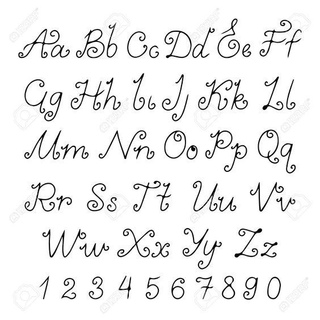Рукописные русские шрифты с цифрами. Рукописный шрифт для Word
Рукописный шрифт для Word необходим многим людям для написания книги, статей, школьных и других работ. В этой статье мы найдём в Интернете бесплатные рукописные шрифты и на практике установим его в Ворде для дальнейшего использования.
Здравствуйте друзья! В Ворде есть разные шрифты, которые можно использовать во время создания какого-либо материала. Они могут лишь менять вид текста на другие шрифты. Например, можно делать его курсивным и так далее.
Бывают ситуации, когда пользователям нужен уникальный рукописный шрифт для Word. Этот шрифт в тексте отличается от остальных шрифтов тем, что он имеет вид рукописи. Как будто его написал от руки человек. Зачем он вообще нужен, если можно писать любые документы в Ворде со стандартным шрифтом?
Иногда возникает такая необходимость. Например, в школьных заведениях или в Институтах задают домашние задания, которые нужно выполнить написав их от руки.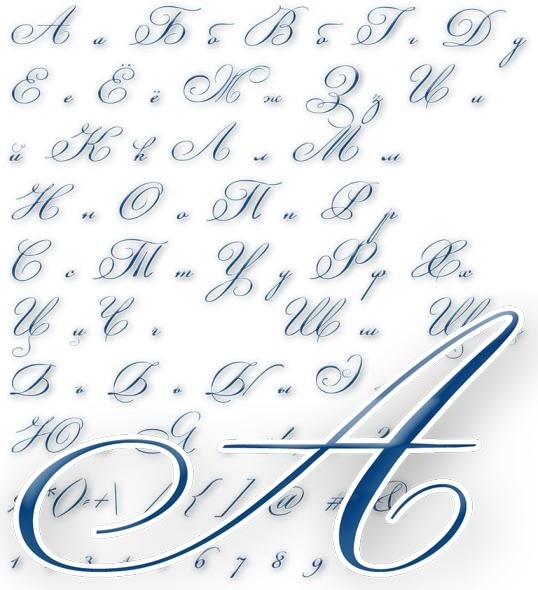
Эту проблему можно решить, если использовать бесплатные рукописные шрифты. Об этом, мы поговорим подробно.
Рукописный шрифт для Word Вы можете найти в Интернете, и скачать их бесплатно. В этом Вам поможет сайт с русскими шрифтами (ofont.ru) или этот (www.fonts-online.ru). В категории шрифтов этого сайта «ofont.ru», ищем рукописные шрифты их всего 165. Далее, переходим в этот раздел с рукописными шрифтами (Скрин 1).
На вышеуказанном сайте Вы сможете скачивать не только рукописные шрифты: но и граффити, дизайнерские шрифты, жирные, завитушки, знаменитые и другие.
Затем, нажимаем левой кнопкой мыши на один из них, и у нас откроется окно для скачивания этого шрифта (Скрин 2).
Например, мы решили выбрать рукописный шрифт – «Denistiana». Чтобы его скачать на компьютер, кликаем на шрифт, далее кнопку «Я не робот» для подтверждения.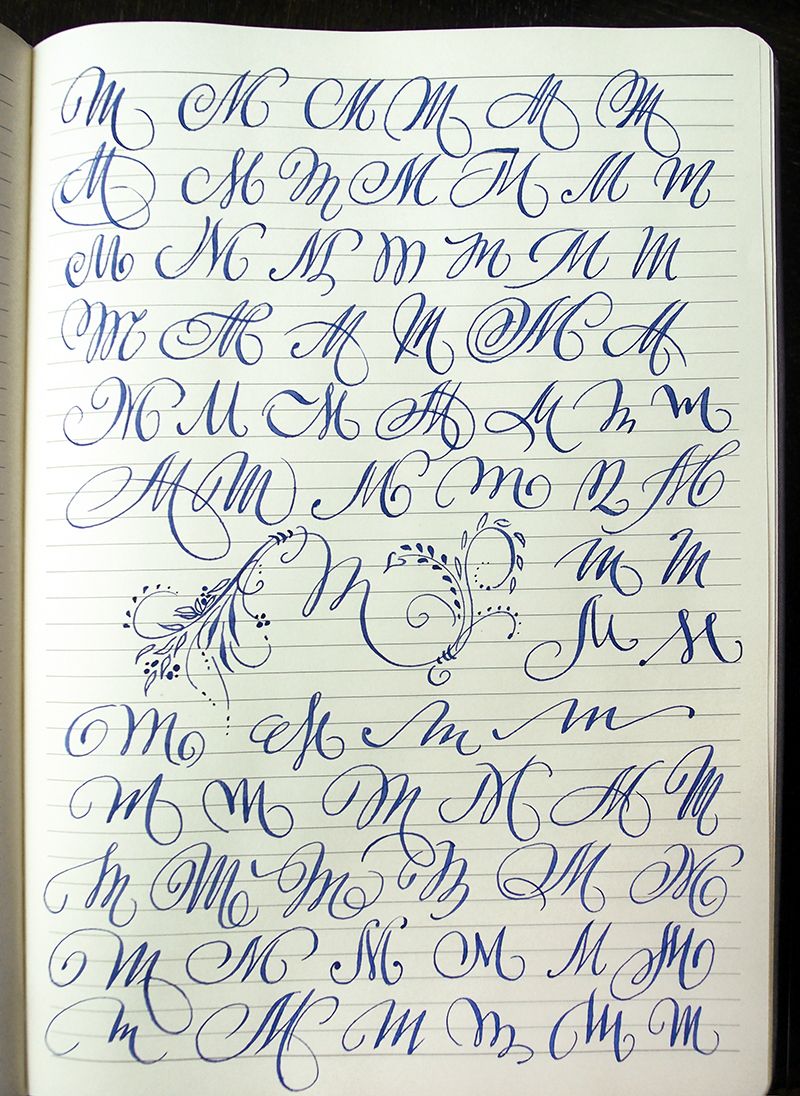
Потом нажимаем «Скачать». Шрифт скачивается недолго, поэтому через несколько секунд он будет у Вас отображаться в загрузках на компьютере. Есть также программы, которые помогут Вам создать уникальный шрифт для Ворда:
- FontCreator.
- Adobe Illustrator.
- Фотошоп и многие другие.
В Интернете есть и другие ресурсы, которые предоставляют пользователям такие некоммерческие шрифты для использования.
Для того чтобы написать уникальный и рукописный текст в Ворде, необходимо установить его в Word. Кликаем правой кнопкой мыши по шрифту, который мы только что скачали и выбираем из меню «Копировать». Далее, идём в «Мой компьютер», диск «С» папка «Windows» и в папку «Fonts» вставляем этот шрифт (Скрин 3).
Прежде чем мы начнём писать данный шрифт в документе, следует определиться, что нужно для работы:
- потребуется текстовый редактор ;
- формат листа этого редактора A4;
- готовые рукописные шрифты;
- принтер для распечатывания текста с рукописным шрифтом.

Написать его достаточно просто. Открываете документ Word, и после выбора шрифта пишете текст рукописным шрифтом. Весь полный процесс написания таких шрифтов будет показан ниже.
Тетрадный лист в клетку в Word, очень хорошо помогает при написании рефератов, и . Чтобы его установить в документе Word, Вам необходимо изменить размеры всего тетрадного листа в Ворде. Для этого заходим в раздел «Разметка страницы». Далее, выбираем «Размер», и в низу панели управления размерами «Другие размеры страниц».
Пишем такие параметры размеров:
- ширина 16,5 см, высота 20,5 см;
- в разделе «Поля» устанавливаем верхнее и нижнее поле 0,5 см и левое 2,5 см, затем правое 0,8 см. После этого нажимаем «ОК».
Теперь, мы сделаем тетрадный лист. Нажимаем на вкладку «Вид» наверху панели управления Ворда (Скрин 4).
И устанавливаем галочку напротив функции «Сетка». После этого у Вас будет виден лист A4 в виде тетради.
Если Вы будете распечатывать такой документ через принтер, тетрадный лист может не сохраниться во время распечатки. Чтобы этого не допустить, заходите в раздел «Вставка», «Фигуры» (Скрин 5).
Чтобы этого не допустить, заходите в раздел «Вставка», «Фигуры» (Скрин 5).
И прямой линией обводим всю таблицу — по горизонтали, и вертикали. После этого документ можно сохранить в виде тетрадного листа.
А теперь, мы перейдём к процессу написания этого шрифта самым лёгким способом. Открываем документ Ворд и сначала из наш «Denistiana» (Скрин 6).
Пишем какое-нибудь предложение, чтобы увидеть результат созданного рукописного текста (Скрин 7).
Всё работает быстро, и без каких-либо программ можно создать любой рукописный шрифт.
В статье мы рассмотрели вопрос, рукописный текст для Word. Были рассмотрены лучшие способы установки такого шрифта. Есть вариант, которой поможет Вам использовать уже готовые шрифты в Ворде. Они встроены в этот текстовый документ и их не нужно искать в Интернете. Думаю, эта статья поможет Вам в создании и написании рукописного текста. Удачи Вам!
Получайте новые статьи блога прямо себе на почту. Заполните форму, нажмите кнопку «Подписаться»
Заполните форму, нажмите кнопку «Подписаться»
При составлении и написании любого текста необходимо уделять внимание его оформлению, а именно шрифтам. Не забывайте о том, что главная цель любого текста — донести до аудитории вашу идею, однако внешний вид также помогает и способствует этому.
Хочу привести вам 15 примеров рукописных шрифтов, которые обрели достаточно широкое распространение, скачать их сегодня можно совершенно бесплатно. Обычно они используются при создании приглашений, грамот и придают любому тексту особую элегантность и изысканность.
BetinaScriptCTT
Ludvig-van-Bethoveen
Carolina
Corinthia
DS-Izmir-Normal
Julia-Script
Parnas-Deco
New-Record
Rondo-Twin-Thin
Scriptorama
Shampanskoe-script
Stradivari-script
Teddy-Bear
Vivaldi-script
Все шрифты, представленные вашему вниманию, являются кириллическими и скачать их можно совершенно бесплатно. Однако коммерческое использование шрифтов требует согласования авторских прав или покупку лицензии на использование выбранного вами шрифта в коммерческих целях.
Однако коммерческое использование шрифтов требует согласования авторских прав или покупку лицензии на использование выбранного вами шрифта в коммерческих целях.
Установка шрифтов
И еще немного об установке шрифтов. Процесс предельно прост и позволяет использовать эти шрифты в программах MS Word, Photoshop и других.
В основном шрифты предоставляются в виде файла в формате.otf или.ttf, могут быть использованы и другие форматы, однако это встречается крайне редко. После того, как шрифт будет скачан, необходимо также добавить его в директорию шрифтов операционной системы, попасть в которую можно, используя путь «%SystemRoot%\Fonts».
Итак, для того чтобы установить понравившийся вам шрифт на Windows 7 или более поздней версии данной операционной системы, необходимо следовать инструкции:
- Скачиваем нужный шрифт;
- Открываем скачанный файл;
- В появившемся окне жмем на кнопку «Установить».
По завершении установки вы можете открывать свои программы-редакторы и приступать к работе, шрифты уже будут доступны в них.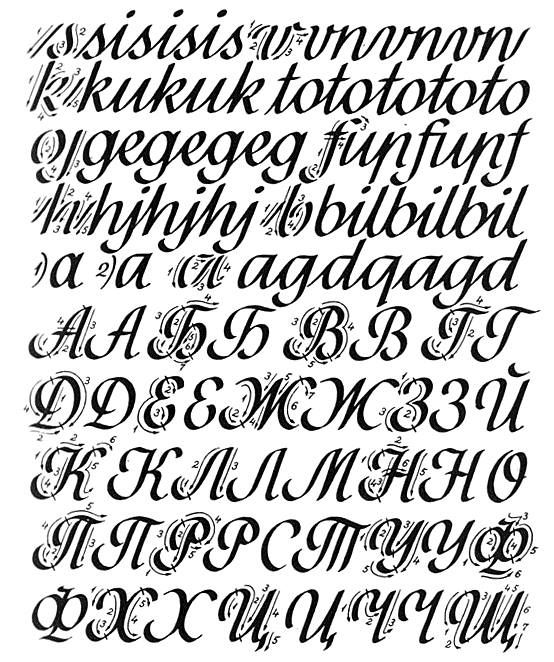 К сожалению, в Google Документах нет возможности работать с иными шрифтами, кроме как из
К сожалению, в Google Документах нет возможности работать с иными шрифтами, кроме как из
Как установить сразу несколько шрифтов в Windows 10?
Стоит сказать, что установка в более поздних версиях Windows ничем глобально не отличается и осуществляется все так же легко. Но возьмем более актуальную на сегодняшнй день версию Windows 10. Чтобы установить сразу несколько шрифтов, их нужно скачать и разархивировать в одну папку. На втором шаге мы просто выделяем несколько необходимых к установке шрифтов и жмем кнопку «Установить».
Помощь сайту
Понравился сайт? Уроки оказались полезными? Вы можете поддержать проект, просто если скачаете и установите приложение «Фонарик» для Андроид. Приложение написал автор сайта и рассчитывает в дальнейшем публиковать свои приложения. Фонарик управляет светодиодом вспышки фотокамеры телефона, а также включает подсветку экраном на полной яркости.
Преимущества: гибкие настройки. Вы можете задать в настройках, чтобы фонарик сразу включался при запуске приложения и автоматическое включение таймера при запуске приложения. Настройки позволяют отключить блокировку экрана и блокировку фонарика кнопкой включения телефона. Также вы можете самостоятельно установить время таймера.
Настройки позволяют отключить блокировку экрана и блокировку фонарика кнопкой включения телефона. Также вы можете самостоятельно установить время таймера.
Если приложение наберёт популярность, это даст стимул автору на создание новых приложений с учётом пожеланий посетителей сайта.
Заранее благодарен, Дмитрий.
QR-код для установки:
Если Вам понравился материал, скажите свое «спасибо», поделитесь ссылками с друзьями в социальных сетях! Спасибо!
Привет всем читателям блога сайт!
Хочу рассказать вам и показать на конкретном примере как сделать рукописный текст на компьютере при помощи текстового редактора Microsoft Word.
Также вы узнаете, как распечатать данный текст на принтере в формате тетрадного листа в клеточку.
Как всегда, показываю на MS 2016 так, что особенно владельцы 2003—2007 версий редактора в моем описании найдут не большие несоответствия поэтому рекомендую приобрести современный пакет продуктов Microsoft Office потому, что он реально лучше!
Прежде чем приступить к практическим действиям нужно скачать рукописные шрифты для Word, которые работают как с кириллицей, так и с латиницей, чего не скажешь о стандартных.
В сети Интернет можно найти массу предложений на скачивание разнообразных шрифтов. Но я вас избавлю от поисков по всемирной паутине сохранив ваше время и обезопасить вас, от вирусов, которые можно легко закачать вместо нужного файла особенно по незнанию.
Советую прочитать одну из моих популярных статей . По этой прямой ссылке на мой Яндекс диск вы можете рукописные шрифты для Word скачать бесплатно и в последствии применить их для создания открыток, иллюстраций, презентаций и т.п.
Установка шрифтов
1. Способ для современных ОС.
После того как вы скачали Zip архив «fonts.zip» распакуйте его в специально заранее созданную для этого папку.
Обратите свое внимание, что в архиве помимо шрифтов, имеющих расширение «ttf» есть файлы с расширением «png» это картинки на которых показан как выглядит каждый шрифт. Для просмотра просто произведите двойной клик ЛКМ по файлу.
Вызываем ПКМ контекстное меню, нажимаем пункт Установить (если вы работаете с , то потребованною введите пароль администратора).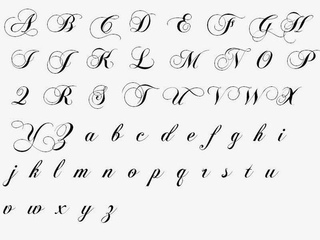
Установка.
Вот и все после перезагрузки компьютера можно приступать к написанию, но сначала рассмотрим алгоритм второго способа, предназначенного специально для «ретроградов», не использующих современные ОС.
2. Способ
Выделяем шрифты вышеописанным способом, копируем их;
Идем по пути: C:\Windows\Fonts;
При помощи горячих Ctrl+V вставляем в папку Fonts.
Не забываем перезагрузить ПК.
Создадим тетрадный лист в клетку
1. Откроем Word, во вкладке Вид выберем ориентацию страницы Разметка страницы.
2. Открываем вкладку Макет, выбираем инструмент Размер.
3. В открывшемся окне выберите пункт Другие размеры бумаги…
4.
В меню Параметры бумаги пункт Размер бумаги создадим тетрадный лист с реальными размерами. Размеры тетрадного листа 16,5×20,5 см, но при распечатывании на принтере получается меньше чем нужно во всяком случае у меня так, поэтому немного увеличить до 19,5×22,5см.
5. Пункт Поля поможет выставить параметры полей, где Верхнее и Нижнее должно быть по 0,5 см. Левое 2,5, а Правое 0,8 см. Подтверждаем намеренность своих действий кнопкой ОК.
6. Теперь осталось включить Сетку настроив ее размеры, для этого во вкладке Макет заходим в инструмент Выровнять — ставим галочку Отображать сетку. после сразу откроем Параметры сетки.
7. В параметрах нужно просто выставить размер клеток, который равняется как известно 0,5см.
Вот на этом казалось все действия окончены, но как оказалась существует проблема при распечатывании документа пропадают клеточки остается только текст на чистом листе бумаги.
Смотрите как мне удалось справиться с этой задачей.
Вставка – Фигуры – Линии.
Берем прямую линию и методично обводим наш тетрадный листок каждую линию сначала по горизонтали потом по вертикали или наоборот. Мне потребовалось 5 минут один раз сделали , а пользуемся потом постоянно.
Вот такой будет окончательный результат (шрифты выбираете на свое усмотрение из скачанного архива).
Если кому в «лом» чертить линии, то я учел этот случай положив вместе с шрифтами шаблон готового тетрадного листа просто вставляйте текст и распечатывайте.
Данный метод можете применить для создания реферата, чтобы не писать его вручную если этого от вас требуют преподаватели конечно врятле удастся их провести.
Кстати эти шрифты будут работать и в других редакторах, например, Paint, Photoshop или другие.
Важно: при вставке скопированного текста в шаблон чтобы текст не съезжал за поля используйте горячие клавиши Ctrl+V.
Возможно существует более простой способ решения этой проблемы, но я его не нашел если кто знает другие варианты пишите о них в комментариях буду премного благодарен.
На днях наша группа столкнулась с серьезнейшей проблемой — за пропуски пар надо сдать рефераты, написанные от руки. За два пропуска — 1 реферат на 15 листов! Да я за весь семестр столько бумаги не измарал, слава яйцам. Поэтому пришлось пойти на хитрости, а именно: найти нормальные (кириллические) и загнать их в Microsoft Word, и распечатать наши рефераты.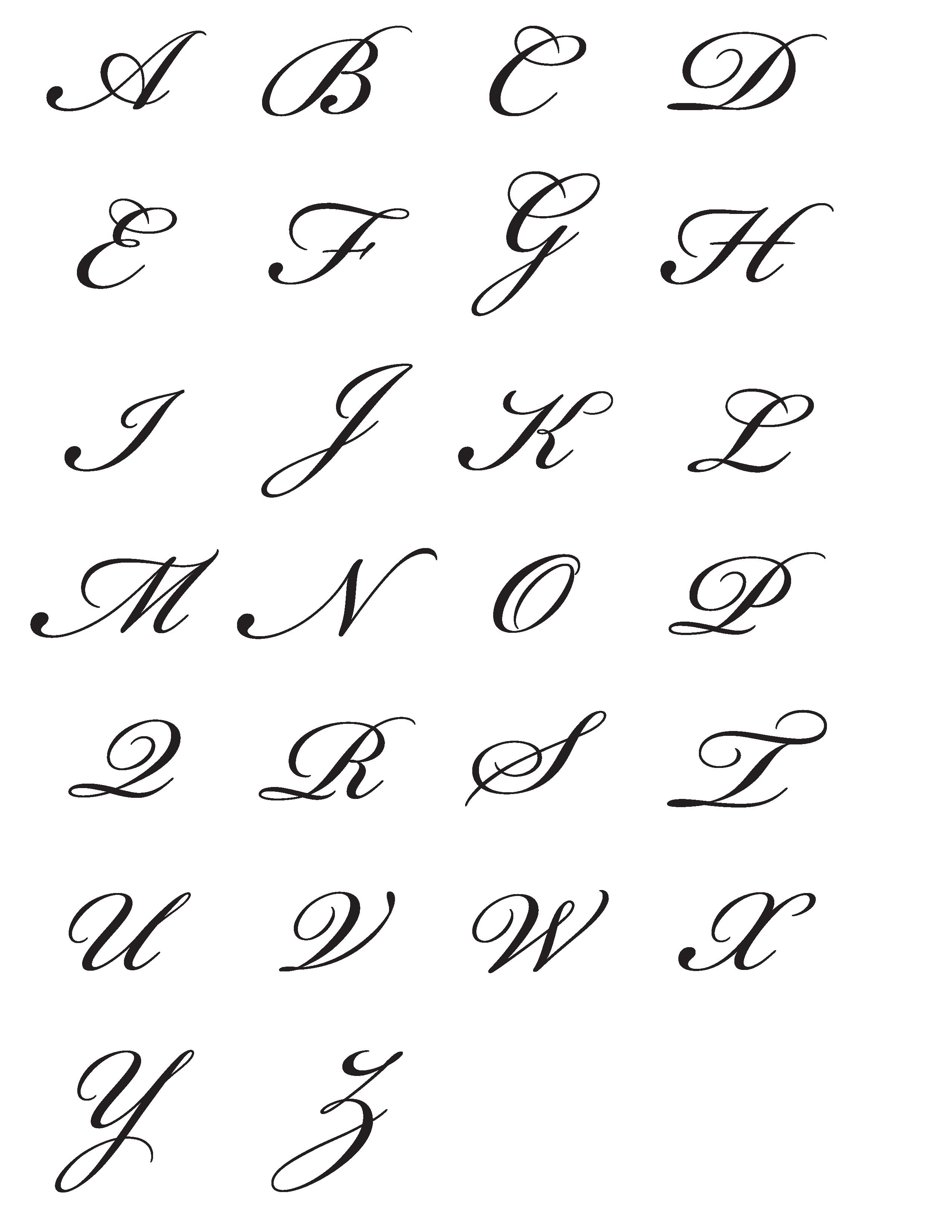
Вот эта подборка из 80-ти русских рукописных шрифтов. В архиве вы найдете следующие (и др.) экземпляры:
Сделать свой русский рукописный шрифт
Но, скачав эти шрифты, стало понятно, что никто не поверит, будто мы пишем, как Пушкин, Боярский или Моцарт. Поэтому пришлось сделать рукописный шрифт самим. Но как сделать свой шрифт, как две капли воды похожий на ваш обычный почерк?
Для начала устанавливаем Font Creator 6.
Далее, на чистом листе (в линейку и в клетку не подойдут) пишем все буквы русского (английского, и других при необходимости) алфавита, а также цифры и спец. символы.
Сканируем получившееся творение. Далее режем отсканенную картинку на отдельные буковки и циферки (фотошоп или банально пэйнт подойдет), называем соответственно.
Следующий этап в Font Creator:
— Нажимаем файл — новый (New)
— Даем название своему рукописному шрифту (например Moy_shrift), ставим отметку на Unicode, на Regular и на Don’t include outlines (для чистого бланка силуэтов), короче, все по умолчанию.
— Перед вами появляется панель с силуэтами знаков препинания и английских букв. Вам необходимо вставить в нее Кириллицу. Поступаем следующим образом:
1. Нажимаем в верхней строке Вставка (Insert), выбираем Символ (Characters), ДА.
2. Перед вами появляется таблица символов первого шрифта в вашей базе, Затем листаем страницы таблицы кнопкой Block→.
3. Находим русские буквы.
5. Смотрим индекс первой буквы А (у меня $0410) в поле Выбранный Символ (Selected Character).
6. Смотрим индекс буквы я (у меня $044F)
7. В поле Добавьте эти символы (Add these character…) вводим эти числа (как $0410-$044F).
8. Нажимаем Ok.
9. Ваш шаблон пополнился соответствующими силуэтами Кириллицы.
10. Так же вы по отдельности можете вставить туда интересующие вас знаки (Ё,ё и пр.)
Теперь нажимаем на силуэт буквы которую хотите сотворить правой кнопкой мыши.
Затем выбираете пункт импорт изображения (Import image).
В разделе Import image вы нажимаете на кнопку Загрузить (Load).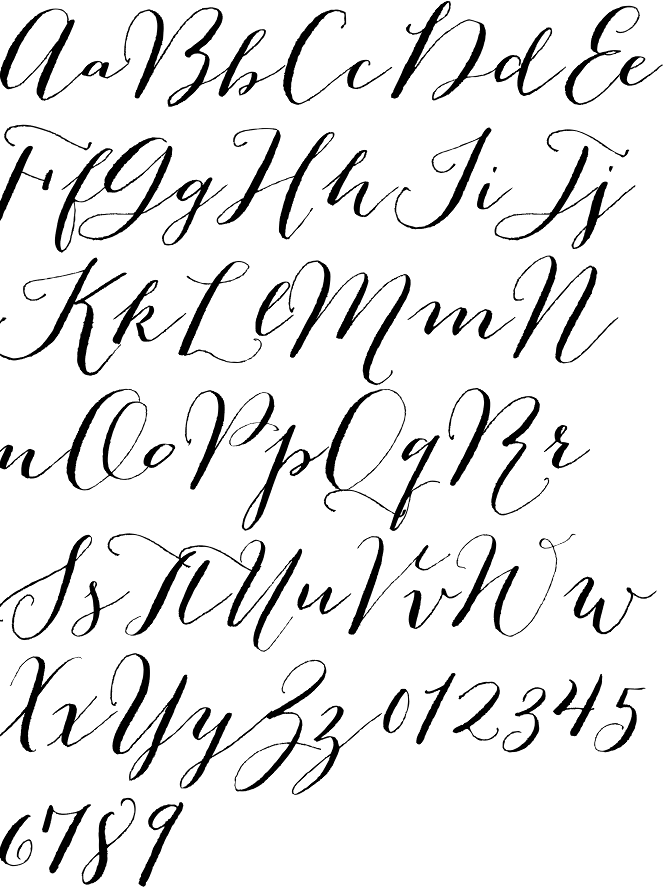
В следующем окне вы открываете папку, в которой сохранили написанные буквы и символы.
В окне появится изображение этой буквы, нажимаем на кнопку Generate.
Вот ваша буковка и появилась.
Два раза нажимаем на квадратик с вашей буковкой (квадратик в котором раньше был силуэт этой буквы).
Перед вами открывается разлинеенное окошечко. Не пугайтесь большого количества красных пунктирных полосочек, все они вам пригодятся.
Для удобства разверните окно на весь экран.
Если ваша буква чересчур большая или маленькая, то удаляем уже загруженную, загружаем новую и, не нажимая генерировать, жмем на вкладку Глиф. Тут выбираем подходящий множитель (это уже методом тыка) и жмем «использовать по умолчанию».
Далее разберемся с двумя главными линиями (это в разлинеенном окошке) – левая и правая — они определяют то, как будут соприкасаться буквы вашего рукописного шрифта между собой. Если надо, чтобы буквы соприкасались (как в рукописи), правую линию передвиньте на букву (чтобы она чуть-чуть вылазила за линию).
Самая нижняя линия (Win Descent) – максимальный предел для букв с хвостиком (ц,у,щ,з,р,д). Если необходимо, можно ее опустить:
Вторая снизу линия (Baseline)– линия опоры каждой буквы. Если ваши буквы будут по разному стоять на этой линии, то соответственно и в Ворде у вас все будет плясать.
Третья снизу линия (x-Height) – максимальная высота маленьких букв.
Четвертая (CapHeight) – максимальная высота больших букв, цифр, а также буквы «в», и может быть для кого-то «д» и «б».
И пятая снизу линия – линия края верхней строки. (по-моему =)
Шрифт ворд с вензелями
Что такое вензель? Это слово знакомо каждому, но вот его точное значение известно далеко не всем Вензель – это изображение, состоящее из красиво переплетенных между собой первых букв фамилии, имени, отчества, объединенных между собой в узор причудливой формы. В отличие от «монограммы», он дополнен отдельными элементами, обычно это короны, различные обрамления, витиеватости и узоры. Таким образом, вензель – это витиеватый узор, который вплетен в изображение инициалов.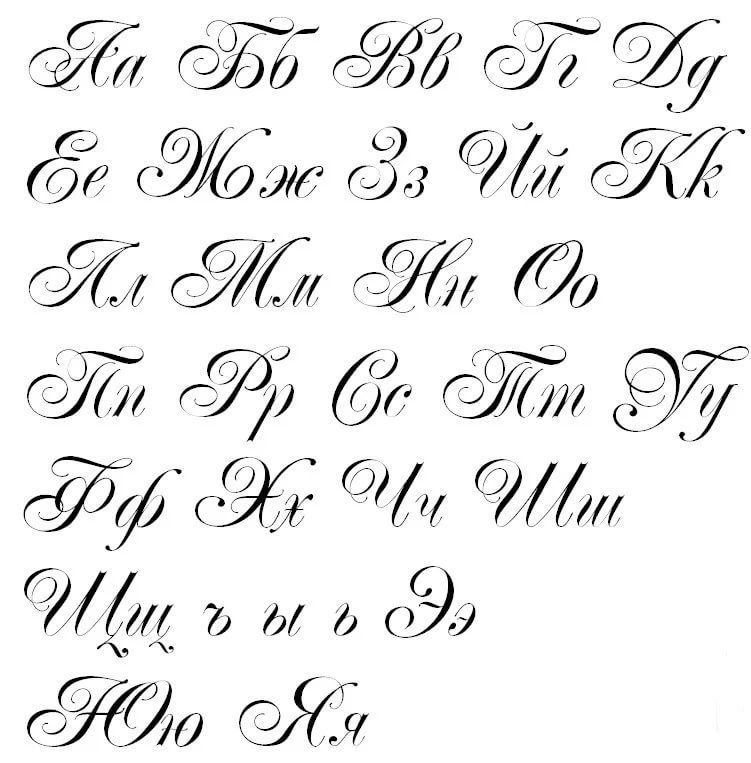
Вензель в современном мире – это изящный логотип. его можно применять даже как фирменный знак. Для создания вензелей нужны особые, декоративные шрифты, в которых много «завитушек», интересных элементов – «витиеватостей». Значение слова «ВИТИЕВАТЫЙ» – замысловатый, затейливый, лишенный простоты, отличающийся необычностью и сложностью очертаний, осложненный украшениями.
В этом разделе собраны шрифты, которые написаны с большим количеством росчерков, завитушек, они хорошо смотрятся в оформлении поздравлений, пригласительных билетов, грамот.
Шрифты представлены исключительно в ознакомительных целях, и все права на них принадлежат их правообладателям
Сборник декоративных вензельных шрифтов. Все поддерживают буквы русского алфавита (кириллицу), во многих есть поддержка и латинского алфавита.
Перед установкой не забудьте распаковать RAR архив.
Понравился материал? – Поделись с друзьями:
Встречайте очередное масштабное пополнение раздела красивых шрифтов где я собираю все соответствующие подборки. В отличии от других заметок с материалами здесь дополнительно будут представлены пояснения по процессу их установки в Ворде (и заодно Фотошопе).
В отличии от других заметок с материалами здесь дополнительно будут представлены пояснения по процессу их установки в Ворде (и заодно Фотошопе).
Заметка пригодится пока я работаю над обновлением поста о красивых русских шрифтах. Решил немного развить эту тему т.к. на прошлую статью часто заходят из поиска по фразам похожим на «красивые шрифты для word» или «где найти русские шрифты для ворда«. А ведь там нет вообще никакой информации по данному текстовому редактору! Поэтому и придумал сочинить отдельный пост, дополнив его ответами на вопросы пользователей.
Заметка состоит из нескольких частей. Если вы что-то уже знаете, можете смело промотать текст дальше, непосредственно к подборкам.
Необычный вид текстов в Ворде может использоваться, например, для разного рода торжественных документов (тех же поздравлений, грамот). Для фотошопа такие красивые материалы вообще незаменимая вещь: открытки, афиши, баннеры, иллюстрации — все это выглядит намного лучше с рукописным текстом нежели со стандартным простым оформлением.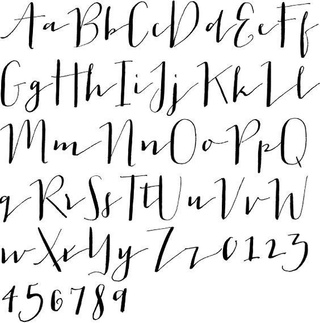
Установка шрифтов в Ворде и Фотошопе (для Windows)
Первым делом рассмотрим вопрос как установить новые шрифты в ворде или графическом редакторе Фотошоп. Алгоритм действий, в принципе, один и тот же, хотя вариантов реализации несколько.
Первым делом вам нужно скачать один из бесплатных шрифтов из данного раздела блога или с других тематических сайтов в сети. Файл должен иметь формат TTF (True Type Fonts) или OTF (OpenType, поддерживающий Unicode-кодировку).
Вариант1 . Раньше для установки шрифтов в Windows (рассматриваю только эту ОС, поскольку с ней работаю) нужно было просто скопировать данный файл в официальную директорию фонтов, которая находится по адресу C:WindowsFonts. Как только файл попадал туда, им можно было воспользоваться в Word и Фотошопе. Данный метод еще работает, хотя сейчас все делается намного проще.
Вариант2. Вы выделяете один или несколько TTF/OTF файлов, а затем правой кнопкой мышки вызываете меню, где кликаете по пункту «Install».
Через пару секунд установка шрифта для Ворда и других программ будет завершена. Заходите в текстовый редактор и выбираете для фрагмента статьи нужное вам оформление.
Вариант3. На первой картинке второго метода вы могли видеть пункт всплывающего меню «Install with FontExpert». Если у вас на компьютере имеется специальная программа, то можете установить шрифты с ее помощью.
Данный менеджер позволяет просматривать и выполнять разные операции с ними (в том числе и установку). Процедура аналогична предыдущему второму методу — вызываете всплывающее меню правой кнопкой мышки и кликаете «Install Now».
Все эти три варианта позволяют не только установить шрифты в Word, но и автоматически добавляют их в разные другие программы, например, Фотошоп и т.п. После этого вы сможете и там использовать новый стиль оформления текста.
В общем, думаю, после таких детальных пояснений вопрос как установить и сделать красивый шрифт в Ворде для вас больше не актуален.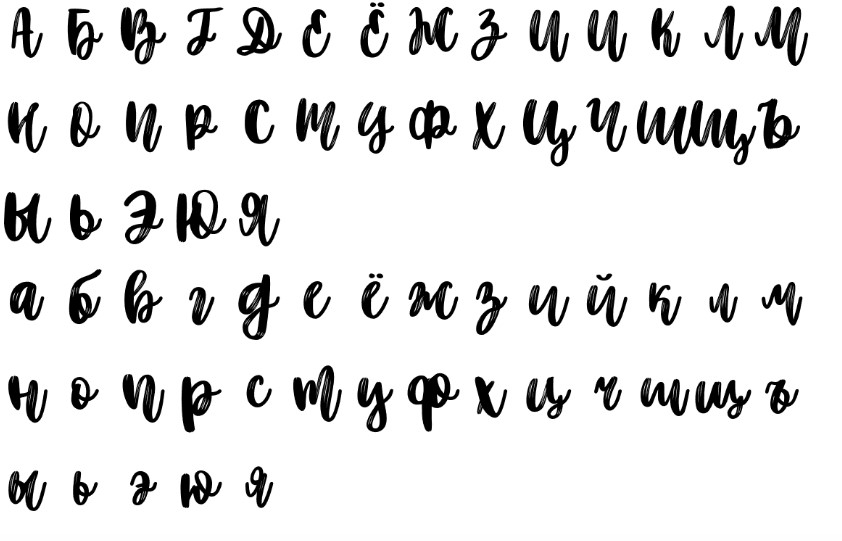 Однако, если есть, какие-то непонятные нюансы, пишите в комментариях.
Однако, если есть, какие-то непонятные нюансы, пишите в комментариях.
Теперь переходим непосредственно к шрифтам.
Красивые шрифты для Word
Вообще, конечно, красота — понятие субъективное, особенно когда речь идет о дизайне. Я лично старался выбирать красивые шрифты для Word, которые бы сам использовал в работе. В подборке всего 10 вариантов (зато бесплатных), скачать их можете, перейдя по ссылке.
После тестирования некоторых решений, заметил еще один нюанс. Какой бы красивый шрифт в Ворде вы не выбрали, он должен быть простым и понятным для читателя, поскольку у вас все же документ, а не графическая иллюстрация. Это в Фотошопе можно применить разные эффекткы оформления, в текстовом редакторе, как правило, выделения и стили более-менее простые. Тут скорее важна практичность.
Barkentina
NeSkid (Comica BD)
Gecko
m_Acadian
Docker Three
Anime Ace v3
FoglihtenNo06
MerriWeather
ZnikomitNo25
Bulgaria Moderna V3 font
Все представленные в подборке красивые шрифты для Word бесплатны, хотя некоторые можно использовать лишь для персональных проектов (см. их описание).
их описание).
Рукописные русские шрифты для Ворда
Лучше всего для текстового редактора подходят, конечно, рукописные фонты, т.к. они соответствуют стилистике написания документов, писем, заметок. Тут вам не фотошоп дабы экспериментировать с гранжевыми, готическими надписями 🙂 Хотя рукописные шрифты для Word также могут иметь разное оформление, отличаясь друг от другая определенными нюансами: аккуратностью письма, отступами между буквами, жирностью линий и т.п.
Nautilus
Good Vibes Pro
Liana
Pecita
Gunny Rewritten
Wolgast Two Font Family
Не обращайте внимание на примеры, где используются англоязычные тексты — они взяты с сайтов источников. Все эти 3 варианта — полноценные русские шрифты для Word (можете сами проверить).
Azbuka03_D
Denistina
Katherine
Shlapak Script
Напомню, дабы скачать данные рукописные шрифты для Word кликаете по картинке, после чего попадаете на сайт-источник, где и будет линк загрузки. Специально искал для вас бесплатные варианты.
Специально искал для вас бесплатные варианты.
Кириллические / русские шрифты для word
Подходим к последнему блоку. Не смотря на то, что здесь в названии четко указаны русские шрифты для Word, во всех остальных разделах я также старался подбирать кириллические материалы. Опять же в Фотошопе для иллюстраций, сайтов, баннеров вам могли бы пригодиться и англоязычные экземпляры, но текстовые документы, думаю, вы пишете в основном без латиницы.
Данный заключительный инфоблок содержит обычные (не супер красочные и не рукописные), а вполне себе традиционные наработки. Отчасти они напоминают шрифты печатной машинки для Word, но здесь чуть больше разнообразия.
Если честно, все три раздела можно было смело объединять в один, так как многие файлы перекликаются, но я просто хотел хоть немного систематизировать информацию. Еще больше вариантов найдете на разных сайтах архивах русских шрифтов в онлайне (в статье по ссылке аж 7 таких проектов).
Sports World
Majestic X
Hattori Hanzo
Staromoskovsky
Minaeff Ect
Kelly Slab
Playfair Display
Izvestija
Blogger Sans
Jackport College NCV
Что касается первой части статьи, то думаю, с вопросом их установки в Ворде проблем не возникнет, однако, если что, пишите. Надеюсь, вам понравилась данная подборка 30-ти отличных русских шрифтов для Word, которые можно использовать при оформлении текстов.
Надеюсь, вам понравилась данная подборка 30-ти отличных русских шрифтов для Word, которые можно использовать при оформлении текстов.
Рукописные буквы русские. Русские рукописные шрифты. Английские рукописные шрифты
Рукописный шрифт для Word необходим многим людям для написания книги, статей, школьных и других работ. В этой статье мы найдём в Интернете бесплатные рукописные шрифты и на практике установим его в Ворде для дальнейшего использования.
Здравствуйте друзья! В Ворде есть разные шрифты, которые можно использовать во время создания какого-либо материала. Они могут лишь менять вид текста на другие шрифты. Например, можно делать его курсивным и так далее.
Бывают ситуации, когда пользователям нужен уникальный рукописный шрифт для Word. Этот шрифт в тексте отличается от остальных шрифтов тем, что он имеет вид рукописи. Как будто его написал от руки человек. Зачем он вообще нужен, если можно писать любые документы в Ворде со стандартным шрифтом?
Иногда возникает такая необходимость. Например, в школьных заведениях или в Институтах задают домашние задания, которые нужно выполнить написав их от руки. А если преподаватель заметит, что эта работа была сделана с помощью компьютера, по этой причине может понизить оценку. Или эти шрифты хорошо подойдут для какой-либо книги.
Эту проблему можно решить, если использовать бесплатные рукописные шрифты. Об этом, мы поговорим подробно.
Рукописный шрифт для Word Вы можете найти в Интернете, и скачать их бесплатно. В этом Вам поможет сайт с русскими шрифтами (ofont.ru) или этот (www.fonts-online.ru). В категории шрифтов этого сайта «ofont.ru», ищем рукописные шрифты их всего 165. Далее, переходим в этот раздел с рукописными шрифтами (Скрин 1).
На вышеуказанном сайте Вы сможете скачивать не только рукописные шрифты: но и граффити, дизайнерские шрифты, жирные, завитушки, знаменитые и другие.
Затем, нажимаем левой кнопкой мыши на один из них, и у нас откроется окно для скачивания этого шрифта (Скрин 2).
Например, мы решили выбрать рукописный шрифт – «Denistiana». Чтобы его скачать на компьютер, кликаем на шрифт, далее кнопку «Я не робот» для подтверждения.
Потом нажимаем «Скачать». Шрифт скачивается недолго, поэтому через несколько секунд он будет у Вас отображаться в загрузках на компьютере. Есть также программы, которые помогут Вам создать уникальный шрифт для Ворда:
- FontCreator.
- Adobe Illustrator.
- Фотошоп и многие другие.
В Интернете есть и другие ресурсы, которые предоставляют пользователям такие некоммерческие шрифты для использования.
Для того чтобы написать уникальный и рукописный текст в Ворде, необходимо установить его в Word. Кликаем правой кнопкой мыши по шрифту, который мы только что скачали и выбираем из меню «Копировать». Далее, идём в «Мой компьютер», диск «С» папка «Windows» и в папку «Fonts» вставляем этот шрифт (Скрин 3).
Прежде чем мы начнём писать данный шрифт в документе, следует определиться, что нужно для работы:
- потребуется текстовый редактор ;
- формат листа этого редактора A4;
- готовые рукописные шрифты;
- принтер для распечатывания текста с рукописным шрифтом.
Написать его достаточно просто. Открываете документ Word, и после выбора шрифта пишете текст рукописным шрифтом. Весь полный процесс написания таких шрифтов будет показан ниже.
Тетрадный лист в клетку в Word, очень хорошо помогает при написании рефератов, и . Чтобы его установить в документе Word, Вам необходимо изменить размеры всего тетрадного листа в Ворде. Для этого заходим в раздел «Разметка страницы». Далее, выбираем «Размер», и в низу панели управления размерами «Другие размеры страниц».
Пишем такие параметры размеров:
- ширина 16,5 см, высота 20,5 см;
- в разделе «Поля» устанавливаем верхнее и нижнее поле 0,5 см и левое 2,5 см, затем правое 0,8 см. После этого нажимаем «ОК».
Теперь, мы сделаем тетрадный лист. Нажимаем на вкладку «Вид» наверху панели управления Ворда (Скрин 4).
И устанавливаем галочку напротив функции «Сетка». После этого у Вас будет виден лист A4 в виде тетради.
Если Вы будете распечатывать такой документ через принтер, тетрадный лист может не сохраниться во время распечатки. Чтобы этого не допустить, заходите в раздел «Вставка», «Фигуры» (Скрин 5).
И прямой линией обводим всю таблицу — по горизонтали, и вертикали. После этого документ можно сохранить в виде тетрадного листа.
А теперь, мы перейдём к процессу написания этого шрифта самым лёгким способом. Открываем документ Ворд и сначала из наш «Denistiana» (Скрин 6).
Пишем какое-нибудь предложение, чтобы увидеть результат созданного рукописного текста (Скрин 7).
Всё работает быстро, и без каких-либо программ можно создать любой рукописный шрифт.
ЗаключениеВ статье мы рассмотрели вопрос, рукописный текст для Word. Были рассмотрены лучшие способы установки такого шрифта. Есть вариант, которой поможет Вам использовать уже готовые шрифты в Ворде. Они встроены в этот текстовый документ и их не нужно искать в Интернете. Думаю, эта статья поможет Вам в создании и написании рукописного текста. Удачи Вам!
Получайте новые статьи блога прямо себе на почту. Заполните форму, нажмите кнопку «Подписаться»
Почерк, как умение рисовать, — своего рода искусство. Часто человек не может понять собственного почерка, например, при быстрой диктовке. Сегодня правильное и понятное письмо отходит на второй план, уступая место электронным документам. Но есть ситуации, когда письменная речь должна быть понятна и разборчива. Как исправить почерк и сделать его красивым, расскажет эта статья.
Примеры
Как добиться красивого почерка
Почерк относится к талантам, ведь он напрямую связан с руками. Красивое письмо — род искусства рисования. Не так давно в школах был специальный предмет, направленный на формирование четкого и красивого почерка. Назывался он каллиграфия.
Сегодня школьников уже не заставляют исписывать страницы с одним крючком, чтобы довести написание до идеала. Программа направлена на освоение навыков письма. При этом красоте и аккуратности почерка отводятся последние роли.
Но если за детьми и формированием их почерка следят родители и учителя, то как взрослому человеку научиться писать понятно и правильно? На случай если взрослый человек желает подправить или изменить почерк, существуют несколько полезных советов.
Выбор пишущего инструмента
Удобный пишущий инструмент — ключ к красивому почерку. Не так важно ручка или карандаш. Важно то, что пишущий инструмент удобно лежит в руке и позволяет пользоваться им, не напрягая руку.
Посадка при письме
Правильная посадка при работе с письмом помогает не ощущать дискомфорта. Спину нужно держать прямо, а лист, на котором пишется текст, следует расположить под удобным для написания углом.
Прописи
Главный совет по улучшению почерка — заново прописать задания в школьных прописях. Они помогут вспомнить о правильном написании соединений между буквами и попрактиковаться в их отработке.
Практика
При выработке стиля почерка важно помнить, что постоянная практика позволит лучше запомнить правильное написание всех буквенных элементов. Важно стараться писать чаще и внимательно следить за выполнением написания. К примеру, если не получается написание отдельного элемента буквы или соединение, стоит выписать его на отдельный лист и прописывать до тех пор, пока не получится удовлетворительный результат.
Неторопливость
Не стоит ожидать, что почерк улучшится через час сидения за прописью. При работе над почерком важно делать работу вдумчиво и не торопясь. Если не нравится получившийся результат, стоит над ним поработать еще и сравнить с тем, что было ранее. Прогресс в работе может наступить как через неделю, так и через несколько месяцев.
Фантазия и шрифты
При работе над написанием стоит подключить фантазию или взять за образец понравившиеся прописные шрифты на компьютере. На специальных сайтах много картинок с прописными буквами. В интернете можно найти изображение с понравившимся шрифтом. Возможно, идея дополнить собственный стиль письма длинными росчерками или изящными завитушками, поможет при работе над красотой и стилем почерка.
Смена пишущего инструмента
После освоения одного инструмента стоит попробовать другие приспособления. Если использовалась шариковая ручка, стоит практиковать маркер или перьевую авторучку. Это важно чтобы выработанный почерк не менялся при использовании разных по своей конфигурации инструментов. Таким образом, можно отрегулировать нажим на бумагу и удобный хват для каждого типа ручки или карандаша.
Написание иностранного алфавита
Освоение прописных иностранных букв помогает при внесении правок в собственный почерк. Начать стоит с азов — английский алфавит, написанный красивым почерком, выглядит в достаточной мере похожим на русский, что помогает при проработке проблемных мест на ассоциативном уровне.
С помощью таких несложных советов можно полностью изменить свой почерк, сделав его каллиграфическим. Однако правильный почерк для школы не всегда подходит для взрослого человека.
Почерк взрослого человека несет в себе отпечаток личности и ее уникальность.
При составлении и написании любого текста необходимо уделять внимание его оформлению, а именно шрифтам. Не забывайте о том, что главная цель любого текста — донести до аудитории вашу идею, однако внешний вид также помогает и способствует этому.
Хочу привести вам 15 примеров рукописных шрифтов, которые обрели достаточно широкое распространение, скачать их сегодня можно совершенно бесплатно. Обычно они используются при создании приглашений, грамот и придают любому тексту особую элегантность и изысканность.
BetinaScriptCTT
Ludvig-van-Bethoveen
Carolina
Corinthia
DS-Izmir-Normal
Julia-Script
Parnas-Deco
New-Record
Rondo-Twin-Thin
Scriptorama
Shampanskoe-script
Stradivari-script
Teddy-Bear
Vivaldi-script
Все шрифты, представленные вашему вниманию, являются кириллическими и скачать их можно совершенно бесплатно. Однако коммерческое использование шрифтов требует согласования авторских прав или покупку лицензии на использование выбранного вами шрифта в коммерческих целях.
Установка шрифтов
И еще немного об установке шрифтов. Процесс предельно прост и позволяет использовать эти шрифты в программах MS Word, Photoshop и других.
В основном шрифты предоставляются в виде файла в формате.otf или.ttf, могут быть использованы и другие форматы, однако это встречается крайне редко. После того, как шрифт будет скачан, необходимо также добавить его в директорию шрифтов операционной системы, попасть в которую можно, используя путь «%SystemRoot%\Fonts».
Итак, для того чтобы установить понравившийся вам шрифт на Windows 7 или более поздней версии данной операционной системы, необходимо следовать инструкции:
- Скачиваем нужный шрифт;
- Открываем скачанный файл;
- В появившемся окне жмем на кнопку «Установить».
По завершении установки вы можете открывать свои программы-редакторы и приступать к работе, шрифты уже будут доступны в них. К сожалению, в Google Документах нет возможности работать с иными шрифтами, кроме как из Google Fonts .
Как установить сразу несколько шрифтов в Windows 10?
Стоит сказать, что установка в более поздних версиях Windows ничем глобально не отличается и осуществляется все так же легко. Но возьмем более актуальную на сегодняшнй день версию Windows 10. Чтобы установить сразу несколько шрифтов, их нужно скачать и разархивировать в одну папку. На втором шаге мы просто выделяем несколько необходимых к установке шрифтов и жмем кнопку «Установить».
Привет всем читателям блога сайт!
Хочу рассказать вам и показать на конкретном примере как сделать рукописный текст на компьютере при помощи текстового редактора Microsoft Word.
Также вы узнаете, как распечатать данный текст на принтере в формате тетрадного листа в клеточку.
Как всегда, показываю на MS 2016 так, что особенно владельцы 2003—2007 версий редактора в моем описании найдут не большие несоответствия поэтому рекомендую приобрести современный пакет продуктов Microsoft Office потому, что он реально лучше!
Прежде чем приступить к практическим действиям нужно скачать рукописные шрифты для Word, которые работают как с кириллицей, так и с латиницей, чего не скажешь о стандартных.
В сети Интернет можно найти массу предложений на скачивание разнообразных шрифтов. Но я вас избавлю от поисков по всемирной паутине сохранив ваше время и обезопасить вас, от вирусов, которые можно легко закачать вместо нужного файла особенно по незнанию.
Советую прочитать одну из моих популярных статей . По этой прямой ссылке на мой Яндекс диск вы можете рукописные шрифты для Word скачать бесплатно и в последствии применить их для создания открыток, иллюстраций, презентаций и т.п.
Установка шрифтов
1. Способ для современных ОС.
После того как вы скачали Zip архив «fonts.zip» распакуйте его в специально заранее созданную для этого папку.
Обратите свое внимание, что в архиве помимо шрифтов, имеющих расширение «ttf» есть файлы с расширением «png» это картинки на которых показан как выглядит каждый шрифт. Для просмотра просто произведите двойной клик ЛКМ по файлу.
Вызываем ПКМ контекстное меню, нажимаем пункт Установить (если вы работаете с , то потребованною введите пароль администратора).
Установка.
Вот и все после перезагрузки компьютера можно приступать к написанию, но сначала рассмотрим алгоритм второго способа, предназначенного специально для «ретроградов», не использующих современные ОС.
2. Способ
Выделяем шрифты вышеописанным способом, копируем их;
Идем по пути: C:\Windows\Fonts;
При помощи горячих Ctrl+V вставляем в папку Fonts.
Не забываем перезагрузить ПК.
Создадим тетрадный лист в клетку
1. Откроем Word, во вкладке Вид выберем ориентацию страницы Разметка страницы.
2. Открываем вкладку Макет, выбираем инструмент Размер.
3. В открывшемся окне выберите пункт Другие размеры бумаги…
4. В меню Параметры бумаги пункт Размер бумаги создадим тетрадный лист с реальными размерами. Размеры тетрадного листа 16,5×20,5 см, но при распечатывании на принтере получается меньше чем нужно во всяком случае у меня так, поэтому немного увеличить до 19,5×22,5см.
5. Пункт Поля поможет выставить параметры полей, где Верхнее и Нижнее должно быть по 0,5 см. Левое 2,5, а Правое 0,8 см. Подтверждаем намеренность своих действий кнопкой ОК.
6. Теперь осталось включить Сетку настроив ее размеры, для этого во вкладке Макет заходим в инструмент Выровнять — ставим галочку Отображать сетку. после сразу откроем Параметры сетки.
7. В параметрах нужно просто выставить размер клеток, который равняется как известно 0,5см.
Вот на этом казалось все действия окончены, но как оказалась существует проблема при распечатывании документа пропадают клеточки остается только текст на чистом листе бумаги.
Смотрите как мне удалось справиться с этой задачей.
Вставка – Фигуры – Линии.
Берем прямую линию и методично обводим наш тетрадный листок каждую линию сначала по горизонтали потом по вертикали или наоборот. Мне потребовалось 5 минут один раз сделали , а пользуемся потом постоянно.
Вот такой будет окончательный результат (шрифты выбираете на свое усмотрение из скачанного архива).
Если кому в «лом» чертить линии, то я учел этот случай положив вместе с шрифтами шаблон готового тетрадного листа просто вставляйте текст и распечатывайте.
Данный метод можете применить для создания реферата, чтобы не писать его вручную если этого от вас требуют преподаватели конечно врятле удастся их провести.
Кстати эти шрифты будут работать и в других редакторах, например, Paint, Photoshop или другие.
Важно: при вставке скопированного текста в шаблон чтобы текст не съезжал за поля используйте горячие клавиши Ctrl+V.
Возможно существует более простой способ решения этой проблемы, но я его не нашел если кто знает другие варианты пишите о них в комментариях буду премного благодарен.
На днях наша группа столкнулась с серьезнейшей проблемой — за пропуски пар надо сдать рефераты, написанные от руки. За два пропуска — 1 реферат на 15 листов! Да я за весь семестр столько бумаги не измарал, слава яйцам. Поэтому пришлось пойти на хитрости, а именно: найти нормальные (кириллические) и загнать их в Microsoft Word, и распечатать наши рефераты.
Вот эта подборка из 80-ти русских рукописных шрифтов. В архиве вы найдете следующие (и др.) экземпляры:
Сделать свой русский рукописный шрифт
Но, скачав эти шрифты, стало понятно, что никто не поверит, будто мы пишем, как Пушкин, Боярский или Моцарт. Поэтому пришлось сделать рукописный шрифт самим. Но как сделать свой шрифт, как две капли воды похожий на ваш обычный почерк?
Для начала устанавливаем Font Creator 6.
Далее, на чистом листе (в линейку и в клетку не подойдут) пишем все буквы русского (английского, и других при необходимости) алфавита, а также цифры и спец. символы.
Сканируем получившееся творение. Далее режем отсканенную картинку на отдельные буковки и циферки (фотошоп или банально пэйнт подойдет), называем соответственно.
Следующий этап в Font Creator:
— Нажимаем файл — новый (New)
— Даем название своему рукописному шрифту (например Moy_shrift), ставим отметку на Unicode, на Regular и на Don’t include outlines (для чистого бланка силуэтов), короче, все по умолчанию.
— Перед вами появляется панель с силуэтами знаков препинания и английских букв. Вам необходимо вставить в нее Кириллицу. Поступаем следующим образом:
1. Нажимаем в верхней строке Вставка (Insert), выбираем Символ (Characters), ДА.
2. Перед вами появляется таблица символов первого шрифта в вашей базе, Затем листаем страницы таблицы кнопкой Block→.
3. Находим русские буквы.
5. Смотрим индекс первой буквы А (у меня $0410) в поле Выбранный Символ (Selected Character).
6. Смотрим индекс буквы я (у меня $044F)
7. В поле Добавьте эти символы (Add these character…) вводим эти числа (как $0410-$044F).
8. Нажимаем Ok.
9. Ваш шаблон пополнился соответствующими силуэтами Кириллицы.
10. Так же вы по отдельности можете вставить туда интересующие вас знаки (Ё,ё и пр.)
Теперь нажимаем на силуэт буквы которую хотите сотворить правой кнопкой мыши.
Затем выбираете пункт импорт изображения (Import image).
В разделе Import image вы нажимаете на кнопку Загрузить (Load).
В следующем окне вы открываете папку, в которой сохранили написанные буквы и символы.
В окне появится изображение этой буквы, нажимаем на кнопку Generate.
Вот ваша буковка и появилась.
Два раза нажимаем на квадратик с вашей буковкой (квадратик в котором раньше был силуэт этой буквы).
Перед вами открывается разлинеенное окошечко. Не пугайтесь большого количества красных пунктирных полосочек, все они вам пригодятся.
Для удобства разверните окно на весь экран.
Если ваша буква чересчур большая или маленькая, то удаляем уже загруженную, загружаем новую и, не нажимая генерировать, жмем на вкладку Глиф. Тут выбираем подходящий множитель (это уже методом тыка) и жмем «использовать по умолчанию».
Далее разберемся с двумя главными линиями (это в разлинеенном окошке) – левая и правая — они определяют то, как будут соприкасаться буквы вашего рукописного шрифта между собой. Если надо, чтобы буквы соприкасались (как в рукописи), правую линию передвиньте на букву (чтобы она чуть-чуть вылазила за линию).
Самая нижняя линия (Win Descent) – максимальный предел для букв с хвостиком (ц,у,щ,з,р,д). Если необходимо, можно ее опустить:
Вторая снизу линия (Baseline)– линия опоры каждой буквы. Если ваши буквы будут по разному стоять на этой линии, то соответственно и в Ворде у вас все будет плясать.
Третья снизу линия (x-Height) – максимальная высота маленьких букв.
Четвертая (CapHeight) – максимальная высота больших букв, цифр, а также буквы «в», и может быть для кого-то «д» и «б».
И пятая снизу линия – линия края верхней строки. (по-моему =)
Рукописные Русские Шрифты
Письмо от руки — это сложный и разносторонний процесс, поэтому каждый рукописный шрифт отличен от другого. Иногда отличия ограничиваются мелкими деталями, а иной раз не найти и схожей чёрточки между двумя шрифтами ‘от руки’. Чаще всего под словосочетанием ‘рукописный шрифт’ (иногда его также называют ‘письменным’) понимают, однако это неправильное толкование. Стиль и манера начертания символов зависят от инструмента, которым пользуется автор. Если это срезанное перо, то буквы будут наделены широкими столбцами и тонкими соединительными линиями. Если кисть, то толщина линий будет сильно варьироваться.
- Рукописные Русские Шрифты Для Фотошопа Скачать Бесплатно
- Шрифты Красивые
- Рукописные Русские Шрифты
Всего шрифтов: 5528; Рукописные русские. * Все шрифты представлены на сайте исключительно для ознакомления без целей коммерческого. Шрифт: A Theme For Murder скачать бесплатно посмотреть раскладку Миниатюра A Theme For Murder. Стиль: Regular Русские символы: нет Копирайт © Unknown. Вы находитесь на странице шрифта Instant Marker. На этой странице вы можете просмотреть превью.
Тем, кто создаёт русские рукописные шрифты для таких текстовых и графических редакторов, как Word и Photoshop, обязательно нужно учитывать эти детали. Антимигрен инструкция. Существует наука, которая изучает почерк и по нему делает выводы о психотипе и характере человека. Она называется графологией. Поэтому если вы намереваетесь произвести какое-либо впечатление на аудиторию при помощи письменного текста, вам стоит углубиться в этот вопрос, чтобы подобрать подходящий шрифт. Например, для рекламы булочной подойдёт красивый рукописный шрифт с вензелями.
Но он может раздражать бизнесменов, поэтому в пиаре хлебобулочного комбината он будет неуместен. В этой категории вы можете подобрать несколько наиболее интересных русских рукописных шрифтов с символами на кириллице и латинице, а затем скачать их абсолютно бесплатно, чтобы использовать в Word или Photoshop в некоммерческих целях. Рукописные шрифты.
На днях наша группа столкнулась с серьезнейшей проблемой — за пропуски пар надо сдать рефераты, написанные от руки. За два пропуска — 1 реферат на 15 листов!
Да я за весь семестр столько бумаги не измарал, слава яйцам. Поэтому пришлось пойти на хитрости, а именно: найти нормальные (кириллические) и загнать их в Microsoft Word, и распечатать наши рефераты. Вот эта подборка из 80-ти русских рукописных шрифтов. В архиве вы найдете следующие (и др.) экземпляры: Сделать свой русский рукописный шрифт Но, скачав эти шрифты, стало понятно, что никто не поверит, будто мы пишем, как Пушкин, Боярский или Моцарт.
Топографические карты генштаба СССР всего мира всех масштабов. Топографические карты генерального штаба россии.
Поэтому пришлось сделать рукописный шрифт самим. Но как сделать свой шрифт, как две капли воды похожий на ваш обычный почерк? Для начала устанавливаем Font Creator 6. Далее, на чистом листе (в линейку и в клетку не подойдут) пишем все буквы русского (английского, и других при необходимости) алфавита, а также цифры и спец. Сканируем получившееся творение. Далее режем отсканенную картинку на отдельные буковки и циферки (фотошоп или банально пэйнт подойдет), называем соответственно. Следующий этап в Font Creator: — Нажимаем файл — новый (New) — Даем название своему рукописному шрифту (например Moyshrift), ставим отметку на Unicode, на Regular и на Don’t include outlines (для чистого бланка силуэтов), короче, все по умолчанию.
Перед вами появляется панель с силуэтами знаков препинания и английских букв. Вам необходимо вставить в нее Кириллицу.
Поступаем следующим образом: 1. Нажимаем в верхней строке Вставка (Insert), выбираем Символ (Characters), ДА. Перед вами появляется таблица символов первого шрифта в вашей базе, Затем листаем страницы таблицы кнопкой Block→.
Находим русские буквы. Смотрим индекс первой буквы А (у меня $0410) в поле Выбранный Символ (Selected Character). Смотрим индекс буквы я (у меня $044F) 7. В поле Добавьте эти символы (Add these character ) вводим эти числа (как $0410-$044F).
Рукописные Русские Шрифты Для Фотошопа Скачать Бесплатно
Ваш шаблон пополнился соответствующими силуэтами Кириллицы. Так же вы по отдельности можете вставить туда интересующие вас знаки (Ё,ё и пр.) Теперь нажимаем на силуэт буквы которую хотите сотворить правой кнопкой мыши. Затем выбираете пункт импорт изображения (Import image). В разделе Import image вы нажимаете на кнопку Загрузить (Load). В следующем окне вы открываете папку, в которой сохранили написанные буквы и символы. В окне появится изображение этой буквы, нажимаем на кнопку Generate. Вот ваша буковка и появилась.
Два раза нажимаем на квадратик с вашей буковкой (квадратик в котором раньше был силуэт этой буквы). Перед вами открывается разлинеенное окошечко. Не пугайтесь большого количества красных пунктирных полосочек, все они вам пригодятся.
Для удобства разверните окно на весь экран. Если ваша буква чересчур большая или маленькая, то удаляем уже загруженную, загружаем новую и, не нажимая генерировать, жмем на вкладку Глиф. Тут выбираем подходящий множитель (это уже методом тыка) и жмем ‘использовать по умолчанию’. Далее разберемся с двумя главными линиями (это в разлинеенном окошке) – левая и правая — они определяют то, как будут соприкасаться буквы вашего рукописного шрифта между собой.
Шрифты Красивые
Если надо, чтобы буквы соприкасались (как в рукописи), правую линию передвиньте на букву (чтобы она чуть-чуть вылазила за линию). Самая нижняя линия (Win Descent) – максимальный предел для букв с хвостиком (ц,у,щ,з,р,д). Драйвер на видеокарту geforce mx440 witx agp8x. Если необходимо, можно ее опустить: Вторая снизу линия (Baseline)– линия опоры каждой буквы. Если ваши буквы будут по разному стоять на этой линии, то соответственно и в Ворде у вас все будет плясать. Третья снизу линия (x-Height) – максимальная высота маленьких букв. Четвертая (CapHeight) – максимальная высота больших букв, цифр, а также буквы «в», и может быть для кого-то «д» и «б». И пятая снизу линия – линия края верхней строки.
Рукописные Русские Шрифты
(по-моему =) Под все эти линию буквы необходимо точно подогнать, иначе символы шрифта будут разнобойными. Ну, собственно, почти все. Теперь сохраняем ваш рукописный шрифт, копируем (через мой компьютер или проводник) в папку Fonts, что на С диске, в папке Windows (может быть скрытой), запускаем ворд, находим свое творение и наслаждаемся. Мой шрифт, сделанный по инструкции выше Вот, кстати мое творение (я сделал свой шрифт!).
Comments are closed.
Чтение и запись кириллицы
Если вы используете Windows, вы можете загрузить точный шрифт, используемый для создания этих страниц, нажав ЗДЕСЬ . Если вы установите его на 10 pt., Вы должны получить очень точное совпадение со шрифтами в графике. Компьютеры Macintosh выглядят лучше, если шрифты ER Bukinist установлены на 12 пунктов. Они доступны ЗДЕСЬ . Если вы используете другую платформу, установите размер шрифта 10 pts. должен дать вам наилучшее совпадение со словами действия, встроенными в текст.
После того, как вы установили шрифты KOI8-R на свой компьютер, вы также должны настроить Netscape Navigator или MS Internet Explorer 5.0 для доступа к ним. Чтобы настроить Netscape Navigator 4.5, необходимо выполнить три шага:
Откройте меню «Правка» и выберите «Настройки» и «Шрифты», а затем выберите «Кириллица» в окне «Для кодировки документа». Если у вас есть многоязычная поддержка, вы можете использовать шрифт Times New Roman или Arial.Если вы не используете многоязычную поддержку, выберите шрифты KOI8-R (новый русский или ERBukinist) для «пропорционального шрифта» и KOI8-R Courier (Courier Cyrillic или Bukinist) для выбора «шрифта фиксированной ширины» в Папка «Шрифты».
В разделе «Просмотр» откройте «Набор символов» и установите для него «Кириллица (KOI8-R)»
Наконец, вернитесь в «Набор символов» и нажмите «Установить по умолчанию», если вы хотите, чтобы этот шрифт изначально появлялся в навигаторе каждый раз, когда вы его открываете.
Для MS Internet Explorer 5.0 выберите «Свойства обозревателя» в меню «Инструменты». Внизу страницы выберите «Шрифты» и выберите подходящий шрифт для вашего языкового сценария «Кириллица». Все остальное MSIE сделает за вас. Возможно, вам придется установить «Кодировку» в «Вид» для «Кириллица (KOI-8)» для некоторых страниц; однако все страницы в этой грамматике должны автоматически открываться шрифтами KOI8. Однако, хотя страница может открываться в KOI8 автоматически, клавиатура может не работать без ручной настройки кодировки страницы на «Кириллица (KOI8)».
Письменный русский
Если вы хотите записать упражнения в справочную грамматику, помимо установки шрифтов KOI8-R вам необходимо (1) установить кириллическую клавиатуру и (2) настроить ваш браузер для кодирования документов KOI8-R.
KOI8-R Клавиатуры
Чтобы установить буквенно-буквенную кириллическую клавиатуру учащегося, вы должны приобрести ее или загрузить в Интернете. Следуйте инструкциям по его установке.Если вы используете Windows 95/98, загрузите Bucknell KOI8 Keyboard Package здесь. Он основан на Tavultesoft Keyboard Manager Летнего института лингвистики. Пакет Bucknell поставляется со стандартной русской раскладкой клавиатуры и буквенной раскладкой учащегося, где русские буквы соответствуют латинским буквам с таким же или похожим звуком. Инструкции по установке Tavultesoft Keyboard Manager включены в пакет. Теперь есть менеджер клавиатуры Tavultesoft для Windows NT, доступный от автора за 30 долларов.
Если вы используете Mac, вы можете получить клавиатуру с раскладкой, аналогичной латинице, загрузив наш пакет шрифтов ERBukinist выше. Вы устанавливаете клавиатуру, перетаскивая ее в системный каталог, затем вы должны установить расширение клавиатуры (под яблоком) на KOI8-R.
Печать кириллицей
Если у вас нет цветного принтера, перед печатью этих страниц проверьте в Netscape в разделе «Файл / Параметры страницы» и убедитесь, что установлен флажок «Черный текст».Когда вы распечатываете эти страницы, сами генерируемые слова будут отображаться как основа + окончание, а не как полностью производное слово. (В конце концов, именно поэтому электронный формат предпочтительнее.)
Рукописные русские буквы — Письмо
Следовательно, они никогда не пишутся с заглавной буквы. Выучите русские числа.
Вектор Рукописный набросок русского алфавита Кириллица Роялти
Фонетическая раскладка широко используется в США русскими переводчиками, учителями, изучающими русский язык и т. Д.
Почерк русских букв . Вы, вероятно, уже знакомы с печатными буквами, однако рукописные буквы немного сложнее. Эта русская онлайн-клавиатура соответствует простой в освоении фонетической раскладке клавиатуры aatseel, которая пытается сопоставить русские буквы с клавишами qwerty на основе звука, например p, который звучит как p, набирается нажатием p. Бывают печатные и курсивные буквы.
Русские буквы и шрифты, символы эмодзи.Буквы действительно были изначально исключены из образца алфавита, напечатанного шрифтом с засечками в западном стиле, представленным в эдикте Петра, вместе с буквами z, замененными на i и f, диакритическая буква y также была удалена, но была восстановлена, за исключением и под давлением со стороны русской православной церкви. в более позднем варианте современного шрифта 1710 года. Русский — восточнославянский язык, тесно связанный с украинским и белорусским, на котором говорят около 277 миллионов человек в России и 30 других странах.
Это видео должно дать вам представление о русской кириллице и русском языке.Русский алфавит состоит из 33 букв. 10 гласных, 21 согласный и 2 знака.
Жизнь синь семка и т. Д. В других иностранных языках несколько букв имеют более близкие соответствующие звуки. Русский рукописный шрифт — это печатный вариант русского курсива, когда он воспроизводится в букварях и других местах и обычно называется русский рукописный шрифт русский рукописный шрифт это рукописная форма современной русской кириллицы, используемой вместо блока буквы в печатных материалах.Поначалу может быть сложно читать и писать на русском языке, но чем больше вы будете практиковаться, тем легче будет это сделать.
Приостановить видео как. Главное преимущество написания курсивом — это скорость. Курсивом изящный, причудливый древнеарабский почерк.
Домашние татуировки милые граффити готика подробнее. На их изучение может потребоваться время, но большинство россиян их используют. Это поможет вам научиться писать буквы скорописью.
Буквы y и не могут начинать слово.Научитесь писать русский алфавит от руки с помощью нашего простого видео. В русском алфавите 33 буквы.
Они пишутся заглавными буквами, когда все слово печатается заглавными буквами. Самоучитель о нас новый учебник русского алфавита русского алфавита 33 буквы в русском алфавите.
Рукописный простой кириллический алфавит Набор векторных изображений
Башни N троллей, выигравших 300 драгоценных камней бесплатно Русский алфавит
Русский курсив википедии
Кириллица Русский алфавит Выучите русский алфавит
Русский курсив Википедия
Кириллица Текст Рукописный шрифт Рисованный дизайн
Рукописная русская кириллическая каллиграфия Кисть векторное изображение
Русский рукописный алфавит Русский алфавит Выучить русский
Рукописный русский алфавит каллиграфическое векторное изображение
Русский рукописный шрифт Ручная роспись кириллицей
Русский алфавит Кириллица Имена букв Русская кириллица
Имя файла 9000rillic
19 PNG Wikimedia Commons
9005 4 Handwriting Learn Russian BlogРукописный ввод Грамматика русского языка на Russianlearn Com
Русский курсив Русский алфавит Кириллица Рукописный ввод Png
Получил степень бакалавра искусств в Государственном университете Флориды в
Каллиграфия Алфавит Русский Стоковые векторы Изображения Векторная графика
Русский Каллиграфический алфавит Векторный алфавит кириллицы содержит
Русский алфавит и произношение
Как написать русский алфавит Кириллица Рукописный алфавит
Ручной обращается векторный набор букв русского алфавита на
ᐉ Легко читать и писать русский курсив для взрослых Видео Pdf
Русская кириллица Месяц Календарь Рукописная кисть Векторное изображение
Русский шрифт мем 9 0007
Современный почерк Русский курсив Русский язык Русский
Вопрос о русской курсиве Duolingo
Русский алфавит Рукописный вектор Stock Free
Русский рукописный шрифт Ручная роспись кириллицей
Написание скрипта Русский алфавит Буквы и рукописный ввод
Кириллица Курсив Tumblr
Как улучшить свою кириллицу Блог Superprof UK
Рукописный кириллический алфавит Бесплатное векторное изображение
Вектор Handdrawn Vector Photo Бесплатная пробная версия Bigstock
ᐉ Легко читать и писать русский курсив для взрослых Видео Pdf
Русский язык Алфавит и произношение
Русский алфавит со звуком и почерком
9 0054 Как выглядит ваш кириллический почерк Quora4 причины, почему россияне используют кириллицу в России за пределами
нарисованный вручную векторный набор надписей полный Стоковое Изображение RF
Рукописные фразы Привет, продажа корзины и т. Д. Перевод из
Репетитор русского почерка Людмила Казакова S Колонка Cafetalk
Русский рукописный шрифт Сделано вручную, написано кириллическими буквами
Русский каллиграфический алфавит Векторная кириллица содержит
Русский почерк Практика письма по-русски со звуком
Русский курсив, умеренно интересный
Абсолютный новичок Изучение кириллицы
Русский алфавит Грамматика русского языкаРукописная кириллица Курсив 9000 7
Русский алфавит
Уровень 7 Рукописный ввод Русский алфавит Memrise
Выучите русский алфавит за один час
Русский рукописный шрифт, написанный вручную кириллическими буквами
Буквы кириллического шрифта на белом фоне Вектор рукописного ввода
File Russian Alph Handwr PNG Wikimedia Commons
Скачать бесплатно Современный почерк Русский Курсив Русский
Большой алфавит английского, немецкого и русского Мэттью Уитакер
Ручной обращается набор векторных букв русского алфавита на
Чернила Рукописный кириллический алфавит Прописные буквы
Русский алфавит вектор Шрифт кириллических букв цифр и
рисованной векторной надписи набор букв русского алфавита на
Русский алфавитный почерк с печатными буквами Youtube
Стандарты транслитерации Еврейские записи Индексация Польша
Кириллица русского алфавита Складской запас Иллюстрация
Русский кириллический алфавит в векторном формате
Русский почерк Практика письма по-русски со звуком
Рукописный ввод Грамматика русского языка на Russianlearn Com
Выучите русский алфавит Написание онлайн-игры Взлом и чит
Кисть Стиль Вектор Кириллица Русский алфавит Складская иллюстрация
Кириллица Википедия
Изображения и места Картинки и информация Русский алфавит Курсив
Русский алфавит Произношение Москва S Виртуальное сообщество для
Messy Handwritten Russi an
Русский курсив PNG Клипарт изображения Скачать бесплатно Pngguru
Кириллица
28 Рабочий лист с русским алфавитом для рукописного ввода Файл Русский
Заголовок кириллического алфавита на русском языке Кириллица Набор прописных букв
Курени Курение Курение Русский почерк Практика рукописного ввода Youtube
Рукописный шрифт Шрифты
Комплексный печатный русский алфавит Chapman Blog
Могут ли американцы выучить кириллический алфавит Superprof
Май Русские прописные буквы
Русский рукописный шрифт Рукописный шрифт, написанный кириллицей
Русский алфавит со звуком и рукописным вводом
Украинский рукописный ввод
Украинский рукописный шрифт
Кириллица Алфавит Векторные Фото Бесплатная Пробная версия Bigstock
Краткая история кириллического алфавита Иван Г Илиев Иджорс
Мастер русского алфавита Блог о языке Lingq
Силиконовая форма для торта с русским алфавитом Русский почерк Капитал
Русский алфавит, бесшовный фон, оранжевый вектор
IM, новичок в русском и английском языках Пытаюсь выучить алфавит
Кириллица Курсив Xvii C Надпись Курсивная каллиграфия
Рукописный шрифт Русский тонкий черный вектор Stock Vector
Освоить русский алфавит Практическое пособие по почерку
Векторный набросок рукописного русского алфавита Обучение кириллице
Amazon Com Abc Карточки Русский алфавит из 33 букв, номер
Шиншилла Русский курсив
Интернет-ресурсы
Каллиграфия Концепция техники рукописного ввода Женщина с красивой
Буквы кириллического шрифта на черном Stock Vector Colourbox
Cyrillic Script
Русский Cursive Cyrillic Script Русский алфавит рукописный ввод
Rapsodie Multilingual Script with English and Russian Letters By
кириллических шрифтов для MS Windows
кириллических шрифтов для MS WindowsСОДЕРЖАНИЕ
Интернет: два типа кодировки кириллицы для Windows-клиента
Хорошо, вы работаете с MS Windows и хотите просматривать русский язык Веб-сайтов или просто используйте кириллицу в текстовом редакторе.
Если у вас а не собираетесь работать с кириллицей (русской) на Интернет , и хотел бы, скажем, просто создать русский документ в MS Word, тогда вы делаете , а не , нужно это читать, Интернет-раздел и может перейти непосредственно к следующему разделу этой страницы — который поможет вам использовать русский язык в текстовом редакторе или текстовом редакторе:
«Кириллические шрифты включены в Windows ».
Разные авторы кириллических веб-страниц используют различных методов.
для представления кириллических букв, то есть используются разные кодировки .
Кодировка определяет, какой код (числовое значение) присваивается каждой букве набора символов.
Например, в кодированном наборе западноевропейских символов
Английская буква A имеет код 65, немецкая a-umlaut — 228 и т. Д.
Метод кодирования напрямую связан с используемым шрифтом , то есть шрифты созданы для определенной кодировки.
Исторически (и к сожалению) существует несколько разных , несовместимые кодировки кириллицы:
- MS Windows использует кодировку «Windows Cyrillic» (кодовая страница 1251).
В меню браузера эта кодировка называется «Кириллица (Windows)» или «Кириллица (Windows-1251)» - В Internet для русского языка в почте и новостях используется кодировка KOI8-R, а также на некоторых русскоязычных сайтах
- Macintosh использует кодировку «Mac Cyrillic».
- В компьютерах Unix используется кодировка «Cyrillic ISO-8859-5» или KOI8-R.
Разница в том, что одни и те же буквы кириллицы имеют разные кодирует в этих кодировках, поэтому они несовместимы.
Это,
- Текст, написанный под Macintosh, будет выглядеть бессмысленным набором символов под Windows, т.к. там кириллические шрифты сделаны для Windows-1251 кодировка и, следовательно, буквы кириллицы находятся не на тех позициях, которые предполагает «Mac Cyrillic»
- Это могло произойти даже в одной среде, скажем, под MS Windows — если один человек пишет в текстовом редакторе русский текст (например, файл abc.TXT) используя шрифт кодировки KOI8-R , и другой человек попытается прочитать этот русский текст шрифтом в кодировке « Windows Cyrillic «, тогда этот второй человек увидит только бессмысленный набор букв.
Опять же, это происходит потому, что шрифты созданы для определенных кодировок.
и текст хранится в компьютерах как набор кодов , представляющих буквы.
Например, английское слово «собака» хранится как набор кодов для
соответствующие письма: 100 111 103.
Английские буквы имеют одинаковые коды в разных кодировках,
Таким образом, слово «собака» будет читаться любым шрифтом на любом компьютере (даже на японском).
Для кириллицы это не так.Например, русское слово «три»
содержит следующие русские буквы -.
Написано шрифтом в кодировке кириллицы Windows-1251,
он будет сохранен как 242 240 232 — это
коды присвоены этим буквам в этой кодировке .
Теперь, если мы попытаемся прочитать этот текст , используя шрифт другой кодировки, скажем, кодировки KOI8-R или «Macintosh Cyrillic», где то же Кириллические буквы имеют различных кодовых значения , тогда текст будет нечитабельным.
Например, в шрифте KOI8-R эти 3 кода обозначают совершенно разные русские языки. букв, поэтому этот текст ( 242 240 232 ) будет показан как следующий набор русских букв — это не имеет никакого смысла для , а не для .
Это был небольшой кусочек теории / объяснения, а теперь вернемся к практика.
Пользователь MS Windows обычно имеет дело со следующими двумя Кириллические кодировки в сети Web :
Примечание.В не-веб-приложениях под MS Windows, таких как редакторы и текстовые процессоры (например, MS Word),
люди используют только одну кодировку для русского — Windows-1251, это то, что Microsoft использует для системы:
все шрифты Microsoft , поддерживающие кириллицу («Arial», «Times New Roman», «Courier New» и т. д.)
это шрифты, созданные для кодировки Windows-1251, а также инструменты Cyrillic keyboard .
Современные браузеры и почтовые / новостные программы — MS Internet Explorer, Outlook Express, MS Outlook,
Netscape ver.4 и выше, Mozilla и т. Д. — для , а не для требуются шрифты KOI8-R обрабатывать кодировку KOI8-R
тексты (веб-страницы, сообщения электронной почты и т. д.)
Более того, такие современные программы просто не работают со шрифтами KOI8-R.
Объяснение будет дано ниже, в
следующий раздел посвящен KOI8-R.
Старые системы (например, Windows 3.1 / 3.11) и более старые программы (например, Netscape 3 ) требовали KOI8-R шрифты.
Некоторым приложениям по-прежнему требуются шрифты KOI8-R, но они не являются основными программами, очень немногие используют их (например, некоторые программы эмуляции терминала, старые версии почтовой программы Eudora).Я предлагаю скачать бесплатные шрифты KOI8-R для этого типа пользователей (старые системы, редкое программное обеспечение), но я поместил соответствующую информацию в конце этой страницы, потому что она редко нужна — он находится в разделе этой страницы под названием
«Бесплатная сторонних производителей , ‘старый’ (сделано для Windows 3.1) русских шрифтов »
Почему пользователю MS Windows нужно знать о кодировке KOI8-R
?Почему тогда этому пользователю не нужны шрифты KOI8-R / клавиатура ?
KOI8-R, как и другие кодировки кириллицы, иногда используется
для представления русского текста на веб-странице, но его основная цель — служить
сеть , транспорт , кодирование с первых дней Интернета.
Видите ли, разные компьютеры используют разные локальные кодировки для русского языка:
- Машины MS Windows — кодировка Windows-1251
- Машины OS / 2, а также пользователи сети DOS и FIDO7 — кодировка CP-866
- UNIX — кодировка ISO-8859-5 (в России KOI8-R также используется в UNIX)
- Apple Macintosh — кодировка Mac Cyrillic
То есть пользователь Mac может , а не , читать текст Windows-1251 без специального преобразование, и наоборот.
Итак, как все эти разных компьютеров обмениваются русскими сообщениями через
глобальная сеть Интернет ?
Они используют кодировку «общая земля» — KOI8-R, которая служит «транспортным» .
кодирование.
Большая часть программного обеспечения, связанного с Интернетом, которое может работать с кириллицей
(Почтовый и новостной серверы, а также программы-клиенты электронной почты и программы чтения новостей)
‘знай’, что KOI8-R — это сетевая кодировка , а когда русская
сообщение «путешествует» по Интернету в этой кодировке, все разных компьютера, компьютера умеют с этим обращаться.
То есть, скажем, программе электронной почты Macintosh не нужно было знать, как обрабатывать , а не .
все многочисленные кириллические кодировки, она должна была знать только свою, локальную, плюс
KOI8-R как «транспортная» кодировка.
(Конечно, если программа не может работать с кириллицей вообще , например,
Английская версия Lotus cc: Mail, то про
любая из русских кодировок, включая KOI8-R).
Представьте себе, если все различных компьютеров отправят сообщения в Интернет в собственных локальных кодировках (из Windows — в «Windows-1251», из UNIX — в «ISO-8859-5» и т. Д.)) !
Самый простой пример — это группы новостей. Группа новостей может быть прочитана пользователем
из Mac, Windows или Unix. Тогда сообщения в этой группе новостей только должны используйте одну общую кодировку кириллицы для пользователя
каждая платформа, чтобы иметь возможность ее прочитать.
А теперь представьте, что этот сервер новостей ведет цепочку (с кириллицей в теме)
русскоязычной группы новостей, где
одно сообщение от пользователя Unix — в ISO-8859-5,
другое сообщение от пользователя OS / 2 или DOS — в CP-866,
еще один от пользователя Windows — в Windows-1251.
Такая ветка будет нечитабельна для любого пользователя …
Имея только одну , обычную кодировку для русских сообщений, путешествующих
через Интернет разрешает ситуацию, и эта обычная кодировка — исторически — KOI8-R:
КОИ8-Р использовался как «точка соприкосновения» для русских в регионах.
электронной почты, групп новостей Usenet, Telnet и т. д.
с первых дней Интернета, даже когда Интернет еще не существовал,
поэтому все программы, связанные с Интернетом, разработанные для работы с кириллицей, были построены с предположением
что кодировка сети — это KOI8-R.
Поэтому электронных писем на русском языке отправлено в KOI8-R, и большинство русскоязычных Группы новостей Usenet (дискуссионные группы) использовать KOI8-R, который делает статьи групп новостей доступными для чтения пользователем любой компьютер типа .
Очевидно, группа пользователей, где все говорят, что работает под Windows, может решить, что они будет обмениваться сообщениями в кодировке «Windows-1251» по электронной почте или только в Windows Группа новостей.
Но на самом деле даже группы новостей только для Windows, такие как microsoft.public.ru.russian. * иерархия (microsoft.public.ru.russian.windowsxp и др.) до сих пор использую KOI8-R …
То есть KOI8-R — это де-факто стандарт обмена русскими текстами через Интернет , это кодировка сети , в то время как разные компьютеры используют разные локальных кодировок для русского языка. Одна из таких локальных кодировок это Windows-1251 (Windows Cyrillic) на машине под управлением MS Windows.
KOI8-R и Интернет-программное обеспечение под MS Windows
Пользователю MS Windows необходима возможность работы с кодировкой KOI8-R в дополнение к «родной» русской кодировке Windows-машины — Windows-1251:
- есть русскоязычный Интернет страниц в КОИ8-Р.
То есть ваш браузер должен отображать текст KOI8-R.
Некоторые страницы KOI8-R содержат также формы для заполнения, то есть они ожидают ввода текста KOI8-R в дополнение к отображению текста КОИ8-Р - электронная почта письма необходимо отправить в Интернет в KOI8-R а входящие электронные письма в большинстве случаев приходят из Интернета в КОИ8-Р
- Русский Группы новостей Usenet (дискуссионные группы) используют KOI8-R, поэтому их статьи содержат текст KOI8-R.Новые статьи должны быть также размещен в группе новостей в KOI8-R.
Если в перечисленных выше случаях используется программное обеспечение старой (например, Netscape 3 ) или недостаточно изощренный, тогда пользователь должен установить шрифты KOI8-R (предлагается ниже на этой странице) и KOI8-R keyboard tools (предлагается в разделе Russian Keyboard моего сайта) чтобы иметь возможность читать и записывать в KOI8-R.
В противном случае, если это программа , современная , она позволяет пользователю MS Windows
работают только с локальной кодировкой -Windows-1251 («Кириллица (Windows)»),
пользователю не нужны шрифты KOI8-R и инструменты клавиатуры.
Например, электронное письмо может быть набрано как с использованием шрифтов Windows-1251 и инструментов клавиатуры,
но будет отправлено в Интернет в KOI8-R для «путешествия»
сеть в кодировке «общая земля», если требуется.
Вот некоторые из таких современных Интернет-программ:
- Internet Explorer
- Outlook Express
- MS Outlook вер. 2000 и выше
- Netscape ver. 4 и выше и его компоненты Почта и Новости
- Mozilla и ее компоненты для почты и новостей
Следовательно, если у вас этих программ, вам нужно НЕ нужны шрифты KOI8-R и KOI8-R клавиатура инструменты:
- чтение текстов КОИ8-Р
Эти программы преобразуют текст KOI8-R в текст Windows-1251 с до . отображение его вам (отображение с использованием собственных шрифтов Windows-1251, таких как «Arial») , в следующих случаях:- , чтобы показать вам страницу KOI8-R Web
- , чтобы показать вам входящее электронное письмо , пришедшее из Интернета — по правилам — в сеть кодировка KOI8-R
- , чтобы показать вам статью KOI8-R русскоязычной группы новостей (дискуссионная группа)
(опять же, большинство русскоязычных групп новостей используют KOI8-R как «общую основу», потому что пользователь может публиковать и читать статьи с разных компьютеров — UNIX, Mac, Windows и т. Д.)
- запись в KOI8-R, то есть создание текста KOI8-R.
Современные программы преобразуют ваш входной сигнал Windows-1251 (который вы сделали с помощью Windows-1251 шрифты и инструменты клавиатуры — родные для MS Windows)
в текст KOI8-R при необходимости:
MS Internet Explorer, Outlook Express, MS Outlook 2000, Netscape, Mozilla —
все эти программы должны быть настроены на русский язык, ,
нужно уметь работать с русским языком с помощью этих программ.
После вы закончите читать эту страницу шрифтов и кодировок,
см. соответствующие инструкции по настройке для перечисленных выше программ на моей странице
«Русский язык в браузерах / Почта / Новости под Windows» .
Другие программы (программы электронной почты, графические программы, музыкальные программы, и т. д.) требуют собственной уникальной настройки для русского языка.
Я лично знаю тюнинг только для программ, перечисленных выше, поэтому, если вам нужно настроить, скажем, Eudora или WinAMP, тогда пожалуйста, посмотрите ссылок на сайты других людей в разделе «Еще русификация.Вопросы и ответы, Ссылки « моего сайта.
Web и
два шрифта типаКак правило, World Wide Web использует методы 2 для отображения у вас на экране текст :
Для каждого типа страницы в вашем браузере должен использоваться собственный шрифт:
К содержанию
Шрифты Microsoft Cyrillic CP-1251
включены в WindowsНекоторые бесплатные кириллических шрифтов, отличных от Microsoft (из семейств кодировок KOI8-R и Windows-1251) предлагаются в следующем разделе .
Но C ode P возраст 1251 ( CP-1251 )
это то, что Microsoft использует для кириллицы в MS Windows.
(следующие альтернативные имена
часто используется для кириллицы CP-1251 кодировка:
«Кириллица (Windows)», «Windows-1251»).
То есть всякий раз, когда вы видите слово «кириллица» в шрифте или клавиатуре Microsoft описание, это действительно означает «Кириллица, Windows-1251 кодировка «.
Следовательно, для эта кодировка , родная для Windows, вы должны: вместо загрузки некоторых старых шрифтов сторонних разработчиков ,
использовать собственные кириллические шрифты Microsoft гораздо лучшего качества
которые уже включены в вашу Windows.
Более того, многие современные приложения просто работают с , а не с , с такими старыми не-MS.
шрифты, они работают только с современными шрифтами Unicode , включенными в Windows , такими как «Arial» и др.
(В большинстве случаев также нет необходимости загружать шрифты KOI8-R —
как было сказано выше, современные программы не работают со шрифтами KOI8-R, они обрабатывают
KOI8-R тексты без таких шрифтов).
Кириллические буквы кодировки Windows-1251 присутствуют в такой стандартной многоязычной Windows. шрифты как «Arial», «Times New Roman», «Courier New» и др.
Эти стандартные шрифты Microsoft Cyrillic доступны на всех современных версии Windows, даже если это нерусская Windows
(для нерусской Windows 3.1 / 3.11 это не так и пользователь должен
загрузите те бесплатные шрифты сторонних производителей, предлагаемые в следующем разделе) .
Вот процедура проверки наличия и / или активации этих стандартных шрифтов Кириллица (Windows-1251) в кодировке включала в Windows 95/98 / ME / NT 4.0/2000 / XP / 2003 / Vista:
1. Русские (локализованные) версии MS Windows
Пользователи русских версий MS Windows уже имеют например CP-1251 шрифтов активированы (как и у пользователей PanEuropean Windows 95).
Просто откройте редактор Wordpad (Пуск / Программы / Стандартные / Wordpad) и увидеть кириллические варианты нескольких шрифтов, например, вы увидите, помимо «западного» варианта (сценария), следующее:
- Пропорциональные шрифты — «Arial (Cyrillic)», «Times New Roman (кириллица)»
- Исправлено — «Courier New (кириллица)»
2.Окна 95/98 / ME
Большинство пользователей версии U.S. (или другой нерусской версии) Windows 95/98 / ME изначально не имеют этих кириллических вариантов стандартных шрифтов Microsoft.
Для активации кириллицы в стандартных шрифтах MS эти пользователи должны установите бесплатное программное обеспечение Microsoft — « MS Multilanguage Support » — обычно через Панель управления.
(Помимо шрифтов , активируется кириллица клавиатура файла тоже).
Вот моя краткая инструкция по его установке:
«Windows 95/98 / ME: поддержка кириллицы и многоязычности MS».
3. Windows NT 4.0 / 2000 / XP / 2003 / Vista
Пользователи U.S. (или любой другой нерусской) версии Windows NT 4.0 / 2000 / XP / 2003 / Vista уже есть такие стандартные, Windows-1251 шрифты!
Вот несколько способов проверить это:
- Если у вас есть доступ в Интернет, перейдите на русский сайт
например, скажем «поисковая машина Яндекс»
и сами убедитесь, что русский текст читается Ок, там.
Это означает, что стандартные шрифты Windows, которые браузер использует для отображения — «Arial» или «Times News Roman» — содержат кириллицу, в противном случае вы не увидите на этом сайте никакого читаемого текста. - Откройте редактор Wordpad (Пуск / Программы / Стандартные / Wordpad) и
увидеть кириллические варианты нескольких шрифтов,
например, вы увидите, помимо «западного» варианта (сценария), следующее:
- Пропорциональные шрифты — «Ариал (кириллица)», «Times New Roman (кириллица)»
- Исправлено — «Courier New (кириллица)»
Важное примечание для Windows 2000:
Хотя кириллические шрифты Windows-1251 уже активны в Windows 2000,
для этого требуется (в отличие от Windows NT 4.0 и Windows XP / 2003 / Vista) специальный
процедура включения полной поддержки кириллицы для пользователя, например,
включить конвертацию кодировки и / или получить файл русской раскладки клавиатуры.
То есть пользователь Windows 2000 должен выполнить следующие дополнительные шаги (не требуется в Windows NT 4.0 / XP / 2003 / Vista) .
Как включить полную поддержку кириллицы на уровне пользователя в Windows 2000:
- Пуск / Настройка / Панель управления
- В окне ПАНЕЛЬ УПРАВЛЕНИЯ — дважды щелкните значок значок региональных параметров в виде земного шара
- В окне «Региональные параметры», на вкладке Общие , см. Второй фрейм — «Языковые настройки для системы ».
- Посмотрите, стоит ли у вас галочка в поле «Кириллица».
Если нет, то щелкните это поле, чтобы активировать поддержку кириллицы на уровне пользователя и затем нажмите Применить внизу справа.
Вам будет предложено вставить компакт-диск Windows 2000, а затем необходимые файлы будут скопированы оттуда.
Вы видели выше, как включить поддержку кириллицы (Windows-1251) в стандартных шрифтах MS. которые входят в состав Windows 95/98 / ME / NT 4.0/2000 / XP / 2003 / Vista.
Итак, если вы используете свою версию MS Windows :
- теперь эти симпатичные кириллицы Windows-1251 буквы в стандартной многоязычной
Шрифты Windows, такие как «Arial»
а также - делать не нужно KOI8-R шрифтов
(то есть, как было подробно объяснено выше, вы используете современные системы и современные интернет-программы которые, как было объяснено выше, позволяют вам работать с текстами KOI8-R без необходимости использования шрифтов KOI8-R и клавиатурных инструментов; или вы вообще не используете русский язык в Интернете, только в текстовом редакторе)
Эти старые бесплатные не-Microsoft KOI8-R и CP-1251 русские шрифты просто работают с , а не с . современные программы, такие как Internet Explorer, Outlook Express, Mozilla и т. д., поэтому пользователи таких программ нет причин читать остальную часть этой страницы.
(Современные программы работают с современными шрифтами Unicode , включенными в MS Windows, например «Arial» и др.)
К содержанию
Бесплатные
не-Microsoft русских шрифтов1.Загрузите предлагаемые шрифты из Интернета
Ниже вы найдете загрузку , расположение и описания бесплатно кириллические шрифты —
кодирование как KOI8-R, так и Windows-1251 —
что я нашел в Интернете, протестировал , и предлагаю
использовать для работы в сети под MS Windows — только в некоторых редких случаях.
Важно. Как было объяснено выше, в конце предыдущего раздела, Вам понадобятся эти старые шрифты сторонних производителей только в следующих случаях ( большинству пользователей Windows они не нужны):
- вы работаете с Windows 3.1 / 3,11
или же
- нужно KOI8-R шрифтов
Как было подробно описано в начале этой страницы, вам нужны только шрифты KOI8-R. если вы работаете с какой-либо программой, не относящейся к основному потоку, такой как Netscape 3 . Редкий случай!
Современные программы — как я описал выше — делают , а не нужно (и не работают) с KOI8-R шрифты, они обрабатывают тексты KOI8-R без этого.
Так что, только если вам нужны описанные выше редкие сценарии, читайте дальше, иначе эта страница закончится.
Все эти бесплатные шрифты сторонних производителей позволяют читать на одной странице и английский, и русский языки. (наряду с кириллицей они включают в себя английские буквы).
Вам необходимо создать каталог (папку) на вашем ПК, где вы будете размещать эти файлы шрифтов, например, C: \ RUSFONTS .
Я создал один файл (архив) ForWWW.zip , который включает в себя все
эти бесплатные русские шрифты.
Чтобы скачать файл, вам просто нужно щелкнуть его подчеркнутый
имя в ссылке ниже. Затем ваш браузер предлагает вам СОХРАНИТЬ ФАЙЛ .
В этом диалоговом окне SAVE FILE вам нужно выбрать каталог (папку)
которые вы создали для хранения файлов шрифтов — C: \ RUSFONTS .
ПРИМЕЧАНИЕ: Если вместо этого браузер начинает с отобразить содержимое этого файла на экране, затем попробуйте загрузить его снова, но на этот раз удерживайте клавишу SHIFT на клавиатуре при нажатии на этот файл.Вот:
файл ForWWW.zip
После скачивания архива (файл ForWWW.zip ) необходимо
откройте (разархивируйте) его, чтобы извлечь файлы из него.
Вы можете извлечь файлов из архива с помощью условно-бесплатного ПО.
программа WinZip для Windows, если она у вас есть ИЛИ просто с помощью небольшой бесплатной программы MS DOS pkunzip .
Если у вас нет PKUNZIP, вы можете скачать его здесь:
pkunzip.exe.
Поместите его в каталог (папку) Windows (или WinNT ),
то есть в вашу основную папку MS Windows.
Чтобы извлечь файлы шрифтов с помощью pkunzip , сначала откройте окно MS-DOS :
- в Windows 95/98 / ME — Пуск / Программы / Подсказка MS-DOS
- в Windows NT 4.0 — Пуск / Программы / Командная строка
- в Windows 2000 / XP / 2003 / Vista — Пуск / Программы / Стандартные / Командная строка
- в Windows 3.1, 3.11 это значок «Подсказка MS-DOS» в группе Main
C: \ ........> cd \ RUSFONTS
C: \ RUSFONTS> pkunzip для www.zip
2. Описание загруженных шрифтов.
ПРИМЕЧАНИЕ: я собрал в ForWWW.zip такие шрифты, которые нормально работают со старым Netscape 2,3 и другие старые программы под разными версиями Windows.
Если вы где-то нашли другую версию того же шрифта, возможно, не работает правильно с помощью Netscape ver. 2,3 или с какой-либо платформой Windows (например, NT 4.0).
Помните, что для работы с кириллицей в старом браузере, например, Netscape 3 , нужно установить не менее 4 новой кириллицы Шрифты True Type в вашей Windows:
- Пропорциональные и фиксированные шрифты для кодировки KOI8-R
- Пропорциональные и фиксированные шрифты для кодировки CP-1251 (Windows) (a.k.a «Окна-1251»)
a) KOI8-R шрифтов:
- ‘ЭР Букинист КОИ-8 Обычный’ — Шрифт пропорциональный —
дело bkkoi8n.TTF , от 20 декабря 1995 г. - ‘ROL: KOI8-Courier’ — Фиксированный шрифт —
файл rolk8c1.TTF от 27 февраля 1997 г.ПРИМЕЧАНИЕ. Под Windows NT 4.0 — версии до Service Pack 3 — шрифт ‘ROL: KOI8-Courier’ работает с ошибка в Netscape 3 при отображении маркированных списков , таких как Yahoo! страница поиска.
Следовательно, для этих версий NT нужно использовать еще Исправлен шрифт KOI8-R:‘ER Kurier KOI-8 Normal’ — Фиксированный шрифт —
файл cokoi8n.TTF от 15 ноября 1995 г.
b) CP-1251 (Windows) шрифты:
- ‘ER Bukinist 1251’ — Пропорциональный шрифт —
дело bk1251n.TTF от 5 марта 1995 г. - ‘ER Kurier 1251’ — Фиксированный шрифт —
файл co1251n.TTF , от 17 сентября 1995 г.
К содержанию
3.Как установить эти шрифты в Windows
Следуйте приведенным ниже инструкциям для Windows 3.1,3.11 и более новых версий Windows. установите загруженные бесплатные шрифты в вашу систему Windows.
Windows 95 и новее :
- Нажмите ПУСК , НАСТРОЙКИ , ПАНЕЛЬ УПРАВЛЕНИЯ
- Щелкните значок FONTS
- В меню выбрать ФАЙЛ , УСТАНОВИТЬ НОВЫЕ ШРИФТЫ
- Выберите папку, в которой находятся все эти распакованные файлы шрифтов — C: \ RUSFONTS .
Справа есть кнопка — ВЫБРАТЬ ВСЕ . Нажмите здесь - Нажмите кнопку ОК
Windows 3.1, 3.11 :
- В Windows 3.1 у вас есть такая группа (окно) как MAIN .
Здесь, например, находится программа File Manager .
В этой группе ГЛАВНАЯ есть значок ПАНЕЛЬ УПРАВЛЕНИЯ . Откройте это приложение двойным щелчком. - В этом окне ПАНЕЛЬ УПРАВЛЕНИЯ вы увидите несколько
иконы. Один из них — ШРИФТА .
Откройте сейчас это приложение FONTS двойным щелчком. - Справа вы увидите список шрифтов и несколько кнопок.
Один из них — ADD . Нажмите здесь. Он предложит вам выберите диск и каталог. - Выберите каталог, в котором находятся все эти распакованные файлы шрифтов — C: \ RUSFONTS .
Справа есть кнопка — ВЫБРАТЬ ВСЕ . Нажмите здесь. - Нажмите кнопку ОК . Вы вернетесь к экрану со списком шрифтов.
- Нажмите кнопку ЗАКРЫТЬ .
Теперь у вас в Windows установлены эти русские шрифты и готовы к использованию, если они вам понадобятся в каком-нибудь несовременном Интернет-приложении, таком как, например, Netscape 3.
К содержанию
Др.Архив иностранных шрифтов Берлина
Архив иностранных шрифтов доктора Берлина — кириллицаАрхив иностранных шрифтов доктора БерлинаГарнитуры кириллического алфавита |
Примечания: С некоторыми вариациями кириллица используется для следующих славянских, алтайских, уральских и кавказских языков: абазинского, адыгского, аварского, азербайджанского, балкарского, башкирского, белорусского, болгарского, бурятского, чеченского, даргинского, дунганского. , Ингушский, калмыцкий, каракалпакский, казахский, киргизский, коми, кумыкский, лакишский, лезгинский, македонский, мордовско-эрзянский, мордовино-мокшанский, нанайский, ненцы, нивхский, ногайский, русский, селькупский, сербский, табасаранский, туркменский, татарский, татарский , Тувинский, уйгурский, украинский, узбекский.Также см. Ссылки на монгольский, многоязычный и старославянский языки, чтобы узнать о дополнительных шрифтах на основе кириллицы.
Ряд файлов был удален из этого списка. Эти файлы, из каких бы источников они ни были изначально получены, очевидно, содержали шрифты, которые можно было рассматривать как нарушающие права на определенные торговые марки.
Азербайджанский
Гарнитура Имя файла Размер (КБ) ТТ AFM Азербайджанская кириллица (включая азербайджанскую латиницу) азербайджанский.застегивать 79 Х
Болгарский
Кавказские языки — абхазский, адыгский [бжедухский диалект], кабардинский и казахский.
Гарнитура Имя файла Размер (КБ) ТТ AFM Cyr Cauc средний cyrcauc.застегивать 82 Х Х
Македонский
Русский — Кодировка КОИ8
Русский — CP1251 / Windows Стандартная кодировка
Русский — Альтернативное кодирование варианта
Гарнитура Имя файла Размер (КБ) ТТ AFM Англо-русский архитектор erarc201.застегивать 55 Х Х Англо-русский курьер ercur201.zip 56 Х Х
Русский — Разное / Неизвестные коды
сербский
© 1996-2001, Ховард М.Берлин.
кириллических шрифтов — великолепная коллекция для вашего сайта
Каждый день мы видим рекламу повсюду, от рекламных щитов и вывесок до листовок и журналов. Как правило, основная цель любой рекламы — презентация и продвижение. Таким образом, сайт — это тоже презентация, но в онлайн-пространстве. И как печатные, так и цифровые проекты должны привлекать всеобщее внимание, чтобы добиться успеха. Как создать такой привлекательный дизайн? Наши кириллические шрифты помогут вам в этом.
Сначала давайте объясним, что такое шрифт и почему важно выбрать правильный для вашей работы. Итак, шрифт — это графическое оформление букв и знаков, составляющих различные символы с определенным рисунком и размером. Как известно, они влияют на восприятие текста. Поэтому типографика необходима как для печатных изданий, так и для цифровых проектов. Поэтому вам следует выбирать графику, соответствующую вашему типу бизнеса, продукту, веб-сайту и т. Д. Сейчас мы открываем для себя такой тип скрипта, как кириллица.
Обзор истории кириллических шрифтов
Это одна из самых распространенных букв в мире, начиная с ее создания в IX веке и до наших дней. Исторически он назван в честь святого Кирилла. Он и его брат Мефодий изобрели новый алфавит. Их ученики продолжили разработку алфавита и назвали его в честь одного из своих учителей. Итак, как мы можем использовать кириллицу в современном дизайне?
Особенности использования кириллических шрифтов
В этой статье мы представляем 15 потрясающих кириллических шрифтов для выполнения качественных проектов.Вот некоторые особенности их использования, которые помогут вам справиться с этой задачей:
- Засечки должны легко читаться.
- Подумайте, какой продукт и какую часть публикации (заголовок, текст и т. Д.) Вы хотите сделать в выбранной типографике. Решите, что это будет печатное издание, например книги и журналы, или цифровое, например, страницы и статьи на веб-сайтах.
- Старайтесь не использовать слишком контрастные засечки. Каждый из них может отвлекать посетителя от вашего контента.
- Тем временем обратите внимание, что похожие шрифты могут сливаться и создавать неполный вид макета.
- Старайтесь не использовать более трех шрифтов без засечек на одной странице.
- Гарнитуры должны передавать интонацию и соответствующее настроение вашему контенту. Например, строчные буквы с рюшами не подойдут для описания оружия.
Как я уже упоминал выше, следуя этим рекомендациям, вы можете превратить модель из хорошей в привлекательную и уникальную. Будьте уверены, каждый шрифт из коллекции привнесет эстетику и индивидуальность в типографику каждой части ваших творений.
Кто может использовать кириллические шрифты
Не беспокойтесь об использовании графики, потому что она универсальна и удобна для пользователя. Между тем, все шрифты с засечками подходят для создания брендов, украшения информационных бюллетеней, флаеров, логотипов и сообщений в социальных сетях. Вы можете использовать их на целевых страницах для успешного продвижения. Как правило, все обращают внимание на эстетику, потому что она касается большинства сфер нашей жизни. Именно поэтому красивые шашки интересуют и привлекают людей. Итак, использование этих шрифтов подходит для:
- Владельцы любого бизнеса;
- SMM-менеджеров и контент-мейкеров;
- блогеров;
- веб-дизайнеров;
- модельеров;
- рекламодателей;
- продавцов и др.
Более того, такая графика повышает качество проекта. Если вы являетесь SMM-менеджером, вы можете больше зарабатывать на своих работах, применяя к ним шрифты. Будучи владельцем бизнеса и используя соответствующую графику для продвижения своего бизнеса, вы получаете отличную узнаваемость бренда и значительную прибыль.
Мы собрали для вас набор лучших товаров. Смотрите и вдохновляйтесь на создание новых уникальных произведений и произведений искусства. На любую идею найдутся любимые темы. Посмотреть на себя!
Обзор потрясающей коллекции кириллических шрифтов для вашего проекта
ГудвинВы ищете засечки для идеального сочетания с винным бизнесом? Вы его уже нашли.Goodwine элегантен и подходит для любых рекламных акций: листовок, информационных бюллетеней, рекламных щитов, рекламных роликов, оформления постов в социальных сетях. В этот набор также входит макет с бутылкой из бокала для вина, который вы можете успешно использовать в своих работах. Он включает в себя множество символов и языковую поддержку (см. Четвертый снимок экрана). Также доступен векторный дизайн этикетки с оригинальным орнаментом.
Дополнительные возможности:
- Стильные глифы
- Кроссбраузерность
- Наборы цифр и символов
- PSD Wine Mock-up с краткой инструкцией
- Все символы в векторе Eps & Ai
Представляем чудесный шрифт в винтажном стиле Bootleggers.Его отличительная черта — четкие прямые линии и четкие крохотные линии. Они способны подчеркнуть каждое слово и создать законченный образ. Кроме того, он имеет широкую языковую поддержку (см. Четвертый скриншот). Более того, вы можете легко комбинировать стили благодаря отдельному файлу для двух типов слоев.
Дополнительные возможности:
- Файлы OTF, TTF
- Vector EPS v.10 со всеми символами
- Поддержка языков
- Онлайн-поддержка 24/7
- Детальная документация
- Дополнительные наборы цифр и символов
Представляем отличный продукт с потрясающей графикой.Байкер содержит толстые линии букв и символов, которые могут создать необходимое настроение шедевра. Как и любые другие гарнитуры из коллекции, он поможет вашему макету удовлетворить конкретные бизнес-потребности. У байкера есть три варианта букв разной сложности. Мы добавили 100% редактируемый вектор EPS10 ко всей показанной здесь графике (имеется в виду летающий череп, старинный силач и т. Д.)
Дополнительные возможности:
- Онлайн-поддержка 24/7
- EPS10 файлов со всей графикой из скриншотов
- Полная документация
- Дополнительные наборы цифр и символов
- Необычные символы
- Кроссбраузерность
С удовольствием представляю более классический и современный рукописный шрифт с засечками под названием «Пекарня».Завитки линий придают каждой букве особый шарм и красоту. Благодаря ручке для каллиграфии и черной туши он напоминает украшение поздравительных открыток. Действительно, пекарня — хорошее украшение для открыток, упаковки, номеров столов, логотипов, приглашений, свадеб и других мероприятий.
Дополнительные функции:
- Базовая латиница, Русский, Украинский
- Цифры и знаки препинания
- Скрипт 248 Глифов
- Простая установка
- Подробная документация (с подсказками)
- Онлайн-поддержка 24/7
Загадочный шрифт — это Скалистые горы.Плавные линии и мягкий переход от буквы к букве делают макет игривым и немного романтичным. Этот художественный скрипт имеет множество приложений, начиная от поздравительных открыток и заканчивая оформлением мероприятий. Это гарантирует добавление нежных штрихов к каждой из ваших моделей.
Дополнительные возможности:
- OTF / TTF / WOFF / EOT
- Твердая опора
- Стандартные символы
- Работает на ПК и Mac
- Дополнительные наборы цифр и символов
- Простые установки
- Подробная документация (с подсказками)
Если вам нравится курсив, мы рады представить вам красивый шрифт Hello January без засечек с великолепной каллиграфией.Он будет привлекательно смотреться под любую идею, особенно связанную с любовными историями, приглашениями на свадьбу, модными идеями, визитками, разными эскизами и многим другим. Кроме того, в нем есть 36 замечательных рисованных элементов и штрихов, которые помогают создать идеальный проект. Набор прописных и строчных букв может помочь создать рукописный вид каллиграфии. Ролики и иллюстрации открывают перед вами множество инструментов для творчества и вдохновения для воплощения любой идеи в жизнь. Вы можете комбинировать линии и другие элементы, чтобы рисовать рамки, границы, логотипы и многое другое.Все эти возможности позволяют сделать любую модель уникальной. Важно отметить, что все символы Hello January имеют векторный формат (EPS 10).
Дополнительные возможности:
- Фарфор (OTF / TTF / WOFF)
- Карта символов JPG-документ, содержащий глифы и росчерки
- Поддержка 31 языка
- 36 нарисованных вручную деталей
- Невероятные наборы символов и цифр
- Онлайн-поддержка 24/7
Существует еще один тип каллиграфического письма — женский род Донны Лючии с 52 иллюстрациями и росчерками.Милые буквы с завитушками никого не оставят равнодушным. Кроме того, он включает в себя три дополнительных готовых логотипа и пять элегантных акварельных брызг, которые помогут вам создать самый потрясающий шаблон. Donna Lucia подходит для свадебных канцелярских принадлежностей, открыток, марок и даже упаковки. В целом вы можете использовать его для любого творения, которое пожелаете. Помимо шрифта Hello January Cursive, Donna Lucia сохраняется в векторном (EPS 10) и PNG форматах. Они позволяют добавить любой символ в качестве иллюстрации.
Дополнительные возможности:
- Кроссбраузерность
- Карта символов JPG-документ с лигатурами и глифами
- Широкая языковая поддержка
- Совместимость с ПК и Mac
- Онлайн-поддержка 24/7
Вы ищете элегантный свадебный каллиграфический шрифт для свадебных канцелярских принадлежностей и монограмм? Вы определенно попали в нужное место.Рукописный шрифт Sadlyne — прекрасное украшение для любого из ваших искусств, требующих изящного прикосновения. Он имеет 36 восхитительных рисованных иллюстраций и векторный пейзаж Тосканы для создания памятных свадебных презентаций. Кроме того, шрифт Sadlyne с засечками содержит потрясающие глифы.
Также есть набор прописных и строчных букв с растушевкой и без нее. Двадцать семь лигатур создают уникальный рукописный каллиграфический вид. Комбинируйте разные линии, объединяйте любые перекосы для создания неровных границ, невероятных рамок, оригинальных иллюстраций.
Дополнительные возможности:
- Фарфор (OTF / TTF / WOFF)
- Дополнительные наборы цифр и символов
- Инструкции для PUA и MS Word
- Карта символов JPG документ
- Твердая опора
Познакомьтесь с фирменными роскошными шрифтами с засечками West Byanetta для нежных рукописных шедевров. Создаете ли вы свадебное приглашение, монограмму, логотип или визитку, это лучшее решение для создания идеального шаблона.Без засечек West Byanetta содержит 36 потрясающих иллюстраций и набор отличных глифов. Кроме того, есть 31 рукописная лигатура, которую вы можете использовать в своих проектах. Цветочные росчерки и изысканные линии позволяют создать неповторимый вид ваших работ.
Дополнительные возможности:
- Дополнительные наборы цифр и символов
- Папка с элементами West Byanetta_Symbols в векторных форматах EPS10 и PNG.
- Карта символов JPG документ
- Стильные глифы
- Многоязычная поддержка (31 язык)
- Детальная документация
Хотите сделать украшения свадебных открыток неповторимыми и нарядными? Попробуйте типографику Miss Katherine с фантастическими элементами и иллюстрациями.Он содержит то, что вам нужно в формате PSD, что позволяет редактировать графику на свой вкус. Приглашения бывают основных размеров, в частности 5х7, 5х3,5, 3,5х6 и 6х4 дюйма. Это помогает в вашей работе. Более того, широкий спектр роскошных букв, символов и лигатур набора мисс Кэтрин придает реалистичный рисованный вид.
Дополнительные возможности:
- PSD файл с пятью готовыми брачными монограммами и великолепным акварельным фоном
- Кроссбраузерность
- Пригласительные билеты готовые
- Нумерация и пунктуация
- Поддержка нескольких языков
- Полная документация
Если вы хотите выделить свой шаблон среди других, Monggirella может вам в этом помочь.Встречайте великолепный каллиграфический продукт для любого творчества. Он подчеркнет ваш профессионализм и современный стиль. Кроме того, Monggirella обладает утонченными и плавными линиями, способными вызывать чувство нежности и вдохновения.
Дополнительные возможности:
- Красивые глифы
- Онлайн-поддержка 24/7
- Многоязычная поддержка
- Простая установка
- Дополнительные наборы цифр и символов
- Подробная документация (с подсказками)
Выберите гарнитуру Kvitra для оформления детских праздников, иллюстраций, открыток и многого другого.Простые и немного волнистые линии могут создать настроение веселья, легкости и счастья. Все будут в восторге от ваших работ, потому что они будут выполнены в невероятном и оригинальном стиле. Выбирайте Kvitra для любого проекта, чтобы он выделялся среди других.
Дополнительные функции:
- Цифры и знаки препинания
- Надежная опора
- Многоязычный
- Простые установки
- Полная документация
- 290 знаков
Есть еще один гладкий скрипт по имени Wortes.Просто посмотрите на эти очаровательные элементы, которые вы легко сможете использовать в своих работах. Они могут украшать рекламу, упаковки, открытки, логотипы и многое другое. Мягкие переходы линий букв — идеальное решение для создания приятного стиля как печатных, так и цифровых идей.
Дополнительные возможности:
- Онлайн-поддержка 24/7
- Стильные глифы
- Простая установка
- Многоязычный
- Наборы цифр и символов
- Кроссбраузерность
Ищете необычные и яркие элементы для своего проекта? Выберите сказочный продукт из коллекции под названием Drolly, мультяшный комикс.Он выделяет любую идею и впечатляет всех, кто ее видит. Украшайте каждое молодежное творение, от дизайна упаковки и рекламы до поздравлений с праздником, мультипликационных логотипов и промо-роликов с Drolly. Кроме того, этот фантастический рукописный шрифт с засечками идеально подходит для украшения любой печатной продукции. Так что не стесняйтесь использовать его в своей работе, чтобы создать поистине бесподобный и запоминающийся стиль.
Дополнительные возможности:
- Дополнительные наборы цифр и символов
- Широкий набор знаков препинания и нумерации
- Кроссбраузерность
- Многоязычная поддержка
- Простая установка
- Детальная документация
Еще один фантастический способ привлечь всеобщее внимание.Семлор, как крупный тип сценария комической рекламы, может вас удивить и привлечь внимание к вашей модели. Он имеет обычный курсивный стиль, который подходит для любого проекта. Вы можете украсить рекламу, промо-ролики, логотипы, журналы, упаковки и необычные открытки.
Дополнительные возможности:
- Онлайн-поддержка 24/7
- Красивые глифы
- Надежная опора
- Многоязычный
- Дополнительные наборы цифр и символов
- Простая установка
Подведение итогов
Сегодня нет предела творчеству.Вот почему вы можете полагаться на свое вдохновение и создавать поистине потрясающие произведения искусства. В этой статье мы рассмотрели уникально современную коллекцию кириллических шрифтов. Каждый из них идеально подходит для любых идей, потребностей и бизнеса. Используя их в приглашениях, открытках, логотипах, упаковке и т. Д., Вы добьетесь неизменного успеха. Выбирайте лучшее для себя и создавайте оригинальную эстетику своих работ!
Часто задаваемые вопросы о кириллических шрифтах
Как выбрать лучший кириллический шрифт для моего проекта?Прежде всего, вы должны рассмотреть потребности и цели вашего бизнеса.Каждый элемент, иллюстрация, формы и размеры линий влияют на восприятие текста и макет в целом. Вот почему вы должны выбрать шрифт, чтобы подчеркнуть достоинства вашего продукта и соответствовать содержанию. Во-вторых, ваш шедевр должен вызывать у людей определенное ощущение. Например, плавные линии с завитушками подойдут для свадебных открыток, а большие толстые буквы — для рекламы автогонок. Если вы примете во внимание эти советы, ваше искусство гарантированно будет иметь успех.
Если у меня возникнут трудности с какой-либо функцией кириллического шрифта, к кому я могу обратиться за помощью?Мы заинтересованы в предоставлении удобных и качественных товаров. Вот почему наши разработчики упростили их загрузку, установку и изменение. Если вы столкнетесь с какой-либо проблемой при использовании любого из них, это не имеет большого значения. Просто свяжитесь с нами, и мы дадим обратную связь как можно быстрее. А пока вы присоединитесь к нашему круглосуточному чату поддержки. Если у вас нет времени на создание макета, вы также можете нанять наших дизайнеров.Наша команда предоставляет профессиональные услуги и способна реализовать любую идею за несколько рабочих дней.
Могу ли я приобрести несколько кириллических шрифтов для своих дизайнов?Да, можно. Иногда бывает сложно остановиться на одном из предложенных вариантов, когда некоторые из них вам нравятся. В этом случае вы можете использовать подписку MonsterONE, которая предоставляет вам все продукты, которые вы хотите. У него есть три решения для каждого бюджета, и каждое из них освобождает вас от необходимости платить за любую желаемую тему. Все, что вам нужно сделать, — это выбрать план, соответствующий вашим потребностям, и приобрести бесплатно столько элементов, сколько захотите, за один платеж.Попробуйте каждый из них в своих шаблонах, а затем решите, какой из них лучше всего подходит для конкретного творения. Другая ситуация может быть, если вы одновременно занимаетесь несколькими проектами с разными целями. В этом случае необходимо иметь набор непохожих на засечки для каждой из ваших моделей. Вы можете выбрать эти элементы из нашей обширной коллекции шрифтов.
Какое программное обеспечение мне нужно для использования кириллических шрифтов?Пожалуйста, не беспокойтесь о работе с типографиками, потому что они довольно просты в использовании.Вам необходимо установить на свой компьютер Adobe Illustrator и Adobe Photoshop. В файле PDF вы найдете рекомендованное программное обеспечение для выбранной вами темы с описанием версии и инструкциями. Более того, все шрифты без засечек доступны в Adobe InDesign и даже работают в Microsoft Word. Итак, загрузите элементы, которые вам больше всего нравятся, и начните украшать свои дизайны!
.